Все способы:
В этой статье продемонстрированы способы смены телефонного номера пользователя Steam наиболее универсальными и практически всегда доступными средствами – в браузере для Windows и через официальный веб-сайт игрового сервиса. Однако, поставленной цели можно добиться и с помощью десктопного клиента Steam, и в его мобильном приложении – никаких существенных отличий при выполнении следующих инструкций при таком подходе не наблюдается.
Способ 1: «Настройки»
Создатели Steam продумали фактически все варианты ситуаций, которые могут возникнуть при замене привязанного к учётной записи на площадке номера телефона, и внедрили в сервис автоматизированные средства решения данной задачи пользователем. В общем случае это всегда реализуется через специальный раздел «Настроек» площадки, который можно открыть, пройдя следующий путь.
- Переходим на официальный сайт Steam (ссылка выше) через любой веб-браузер.
- Авторизуемся в сервисе, предоставив ему данные своего аккаунта:
- Кликаем «Войти» вверху справа на сайте Стим.
- Вводим логин и пароль от аккаунта,
щёлкаем «Войти». (Кроме того, при наличии приложения Steam на смартфоне и активированном в настройках сервиса мобильном аутентификаторе Steam Guard можно отсканировать QR-код справа в форме входа средствами первого).
- При необходимости подтверждаем владение учёткой, через которую авторизуемся в системе.
- Кликаем по своему имени в Steam вверху справа любой страницы веб-версии сервиса,
в отобразившемся списке выбираем «Об аккаунте».
- Перемещаемся во вторую сверху в правой части открывшейся страницы секцию «КОНТАКТНАЯ ИНФОРМАЦИЯ», кликаем по расположенной здесь ссылке «Управление номером телефона».
- Теперь нажимаем на кнопку «Изменить номер», — в результате откроется страница, с которой и осуществляется решение нашей задачи.
- Далее действия разновариантные и зависят от текущей ситуации с привязанным к аккаунту Steam номером телефона – выбираем подходящую в собственном случае инструкцию из представленных далее в статье и выполняем её.
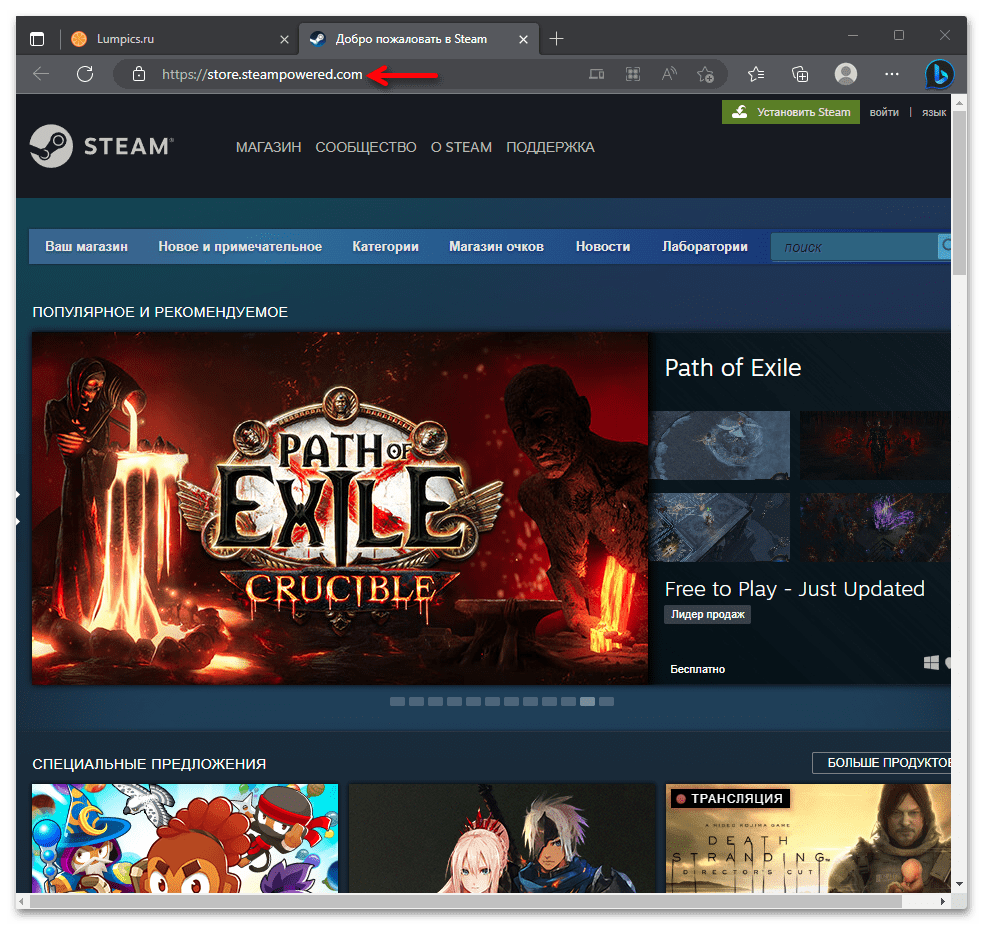
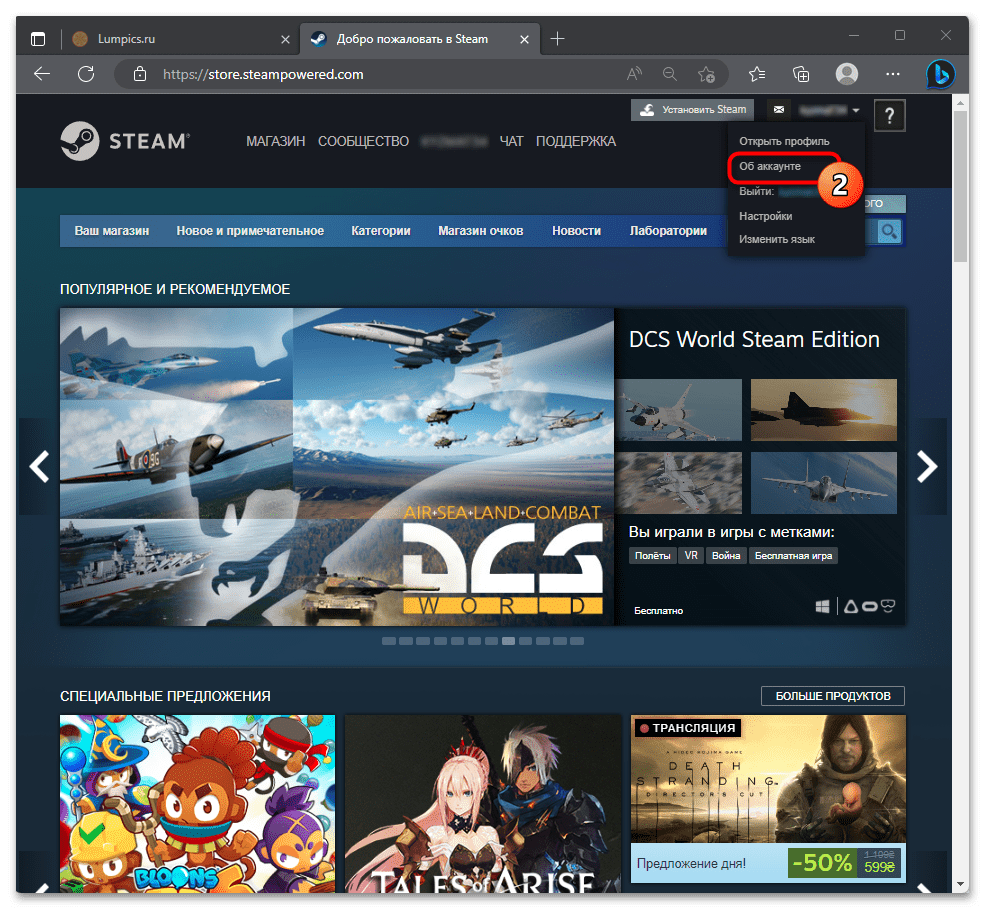
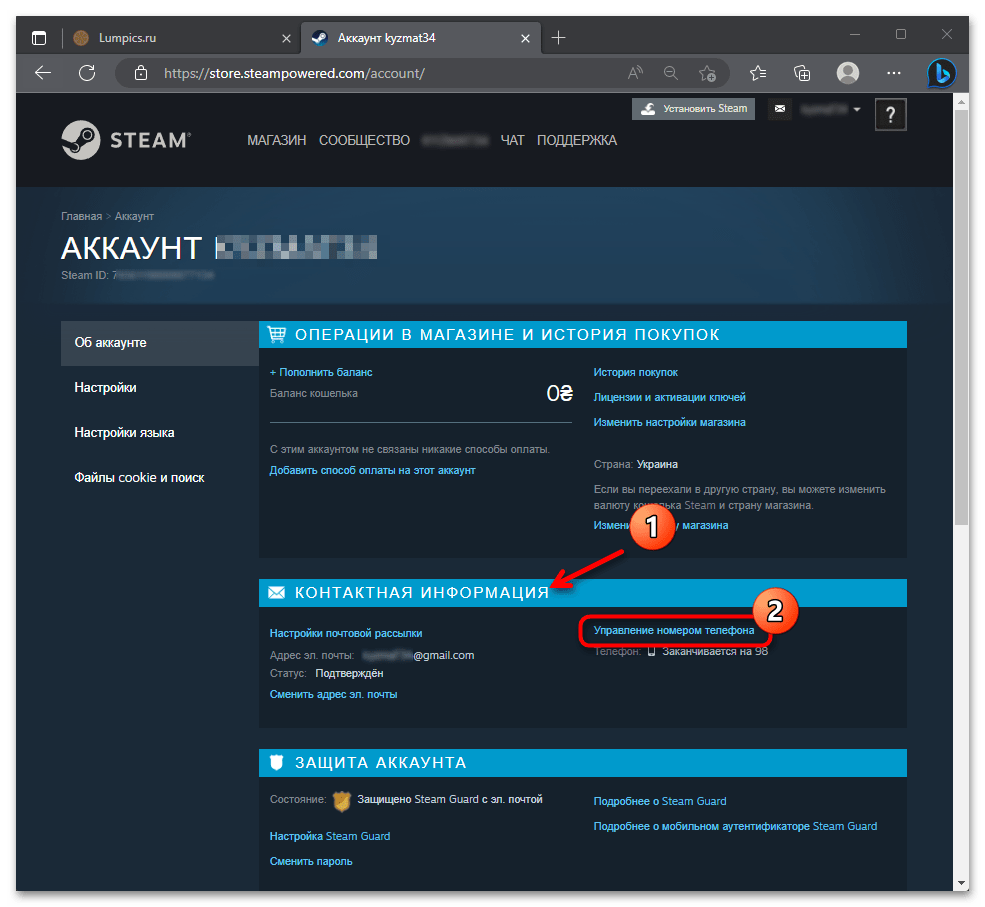
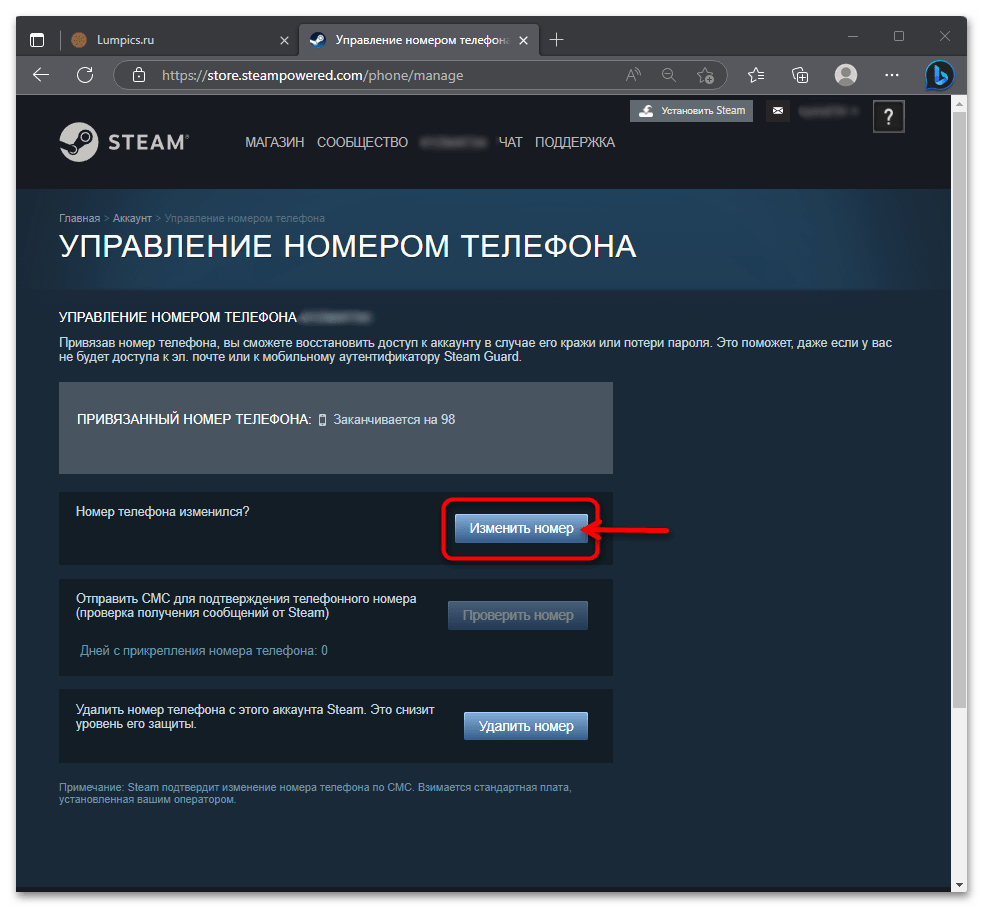
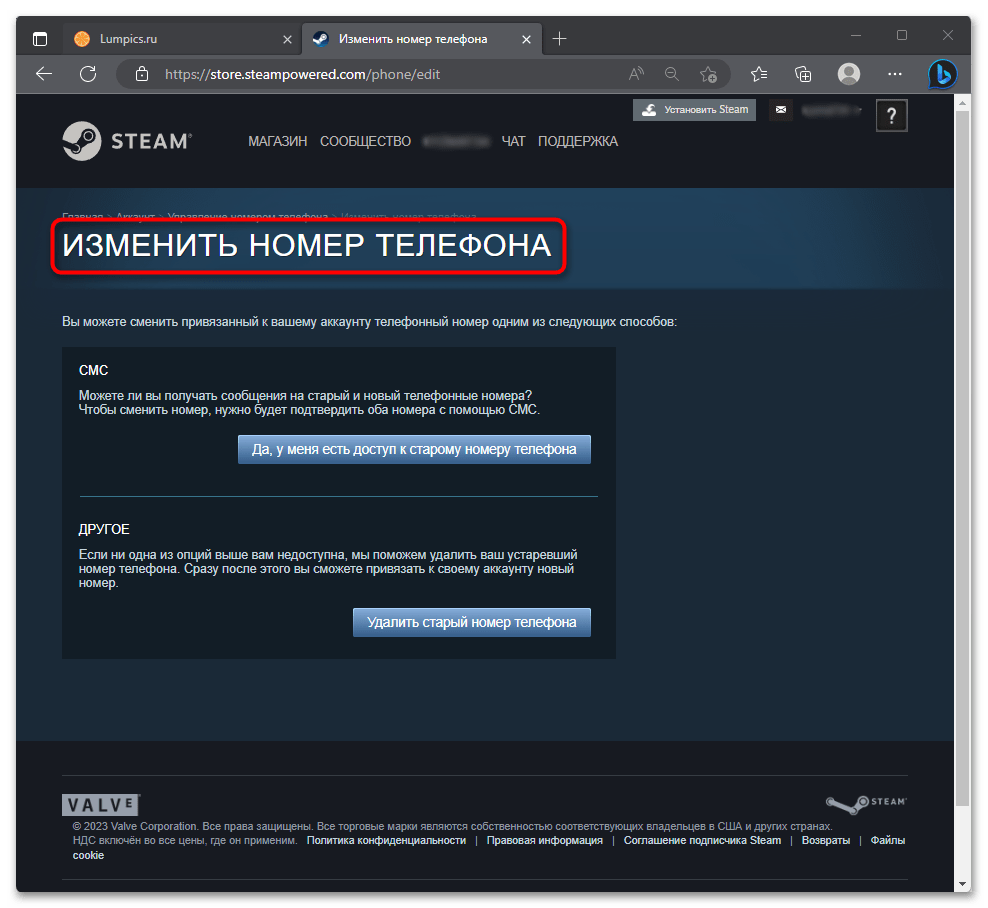
Вариант 1: Старый телефонный номер доступен
Самый простой и беспроблемный алгоритм замены указанного в настройках учётной записи Steam телефонного номера реализуем, когда у пользователя есть доступ и к привязанному в текущий момент, и к новому мобильным идентификаторам (то есть обеспечивающие их функционирование SIM-карты работоспособны и на них есть возможность получить SMS-сообщение).
- Кликаем «Да, у меня есть доступ к старому номеру телефона» на странице «ИЗМЕНИТЬ НОМЕР» в «Настройках» учётки Стим.
- Ожидаем поступления СМС на привязанный в текущий момент к аккаунту Steam номер – в нём содержится код из шести цифр, который нужно ввести в соответствующее поле веб-страницы «ПОДТВЕРДИТЬ СТАРЫЙ НОМЕР ТЕЛЕФОНА».
Выполнив указанное, кликаем «Далее».
- После прохождения верификации старого телефонного идентификатора в Стим откроется возможность предоставить сервису его замену: заполняем поле «ВВЕДИТЕ НОМЕР ВАШЕГО ТЕЛЕФОНА» (новый),
щёлкаем по кнопке «Далее».
- Следующий шаг будет необходимо выполнить в тех случаях, когда на аккаунте активирована защита «Steam Guard» c отправкой кодов верификации на электронную почту:
- Открываем привязанный к учётной записи в Steam электронный почтовый ящик, переходим к просмотру письма от отправителя «Steam» и темой «Привязка номера телефона к аккаунту Steam»
- Кликаем по имеющейся в письме ссылке-кнопке «ПРИВЯЗАТЬ НОМЕР ТЕЛЕФОНА».
- Получив оповещение «ЭЛ. ПОЧТА ПОДТВЕРЖДЕНА», возвращаемся на страницу «Привязать телефон» «Настроек» Steam,
кликаем «Далее» под блоком «Проверьте почту».
- Теперь ожидаем поступления СМС на новый, привязываемый к Стим, номер телефона, вводим содержащийся в нём код верификации в поле «ВВЕДИТЕ КОД ИЗ СООБЩЕНИЯ», кликаем «Далее».
- На этом фактически всё, – осталось лишь щёлкнуть «Готово» под подтверждающим результативное завершение операции сообщением «Номер телефона изменён» на странице «Настроек»
аккаунта в Steam.
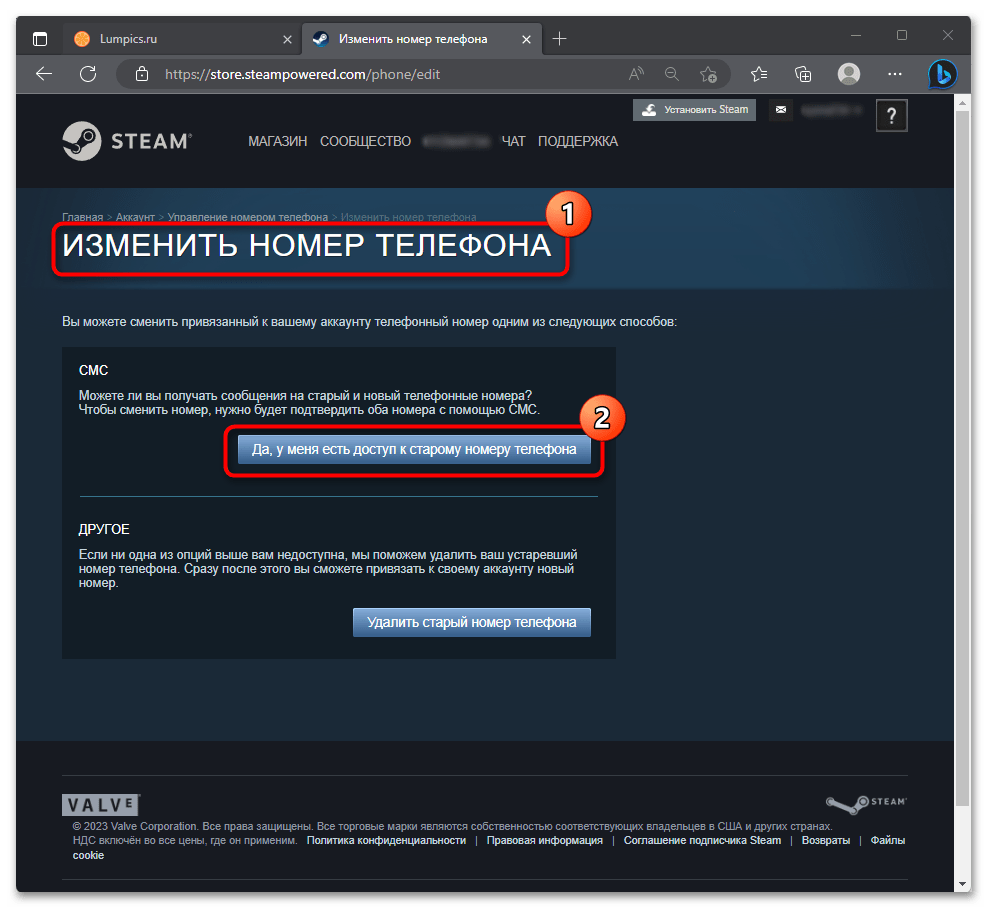
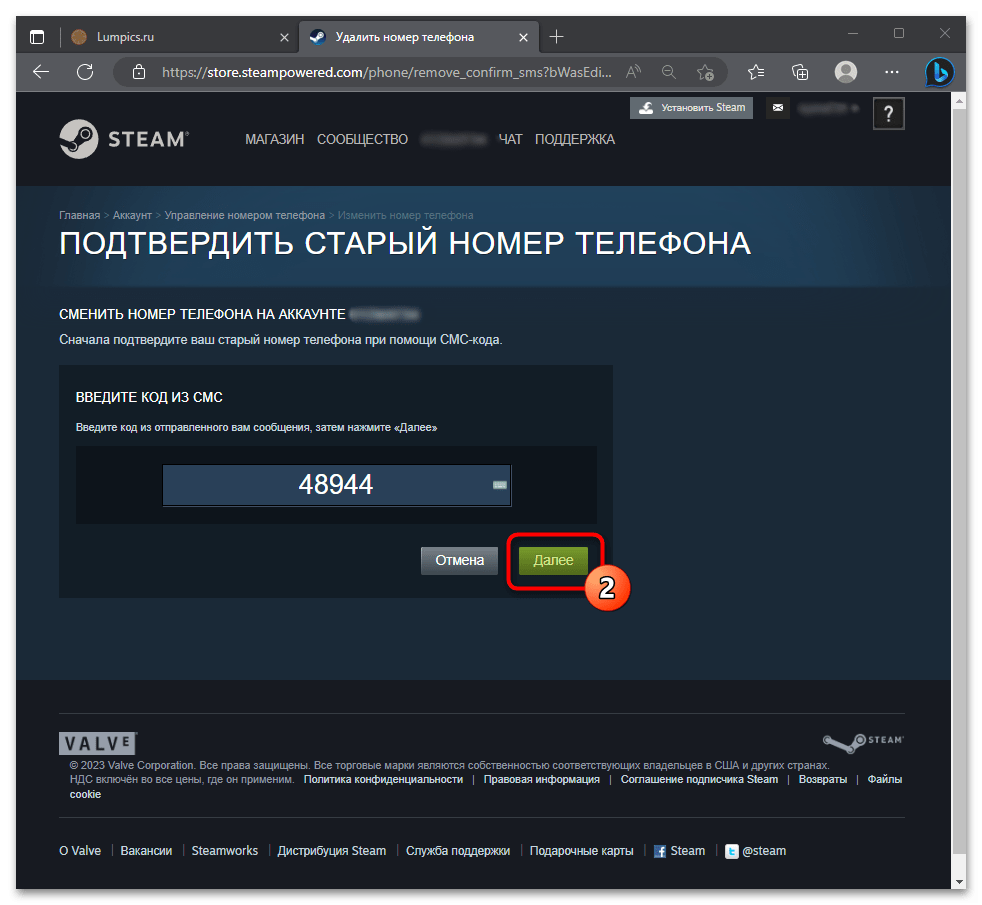
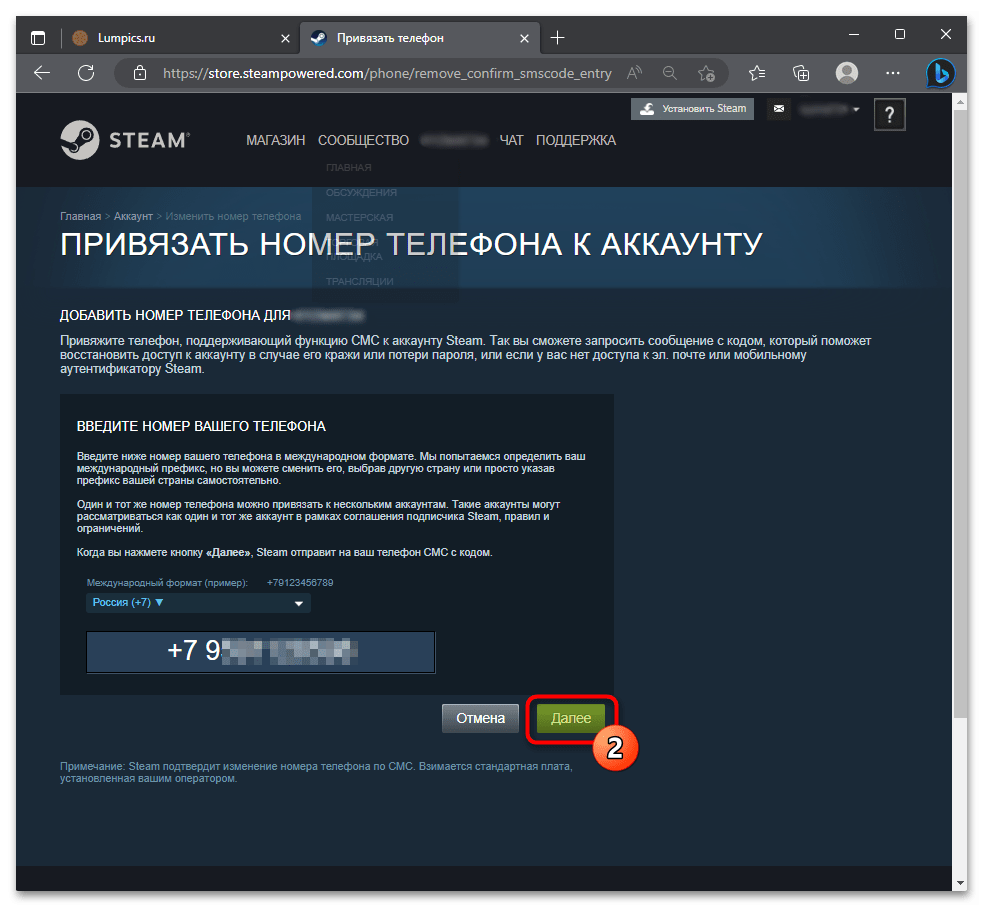
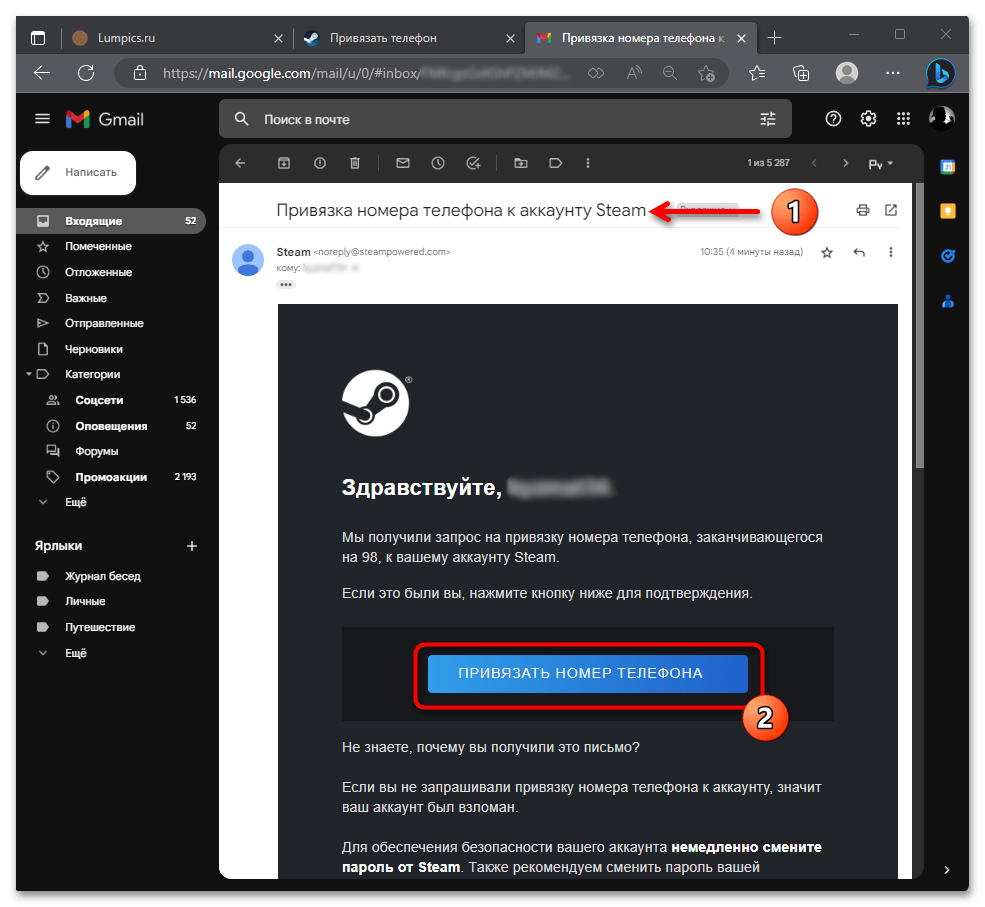
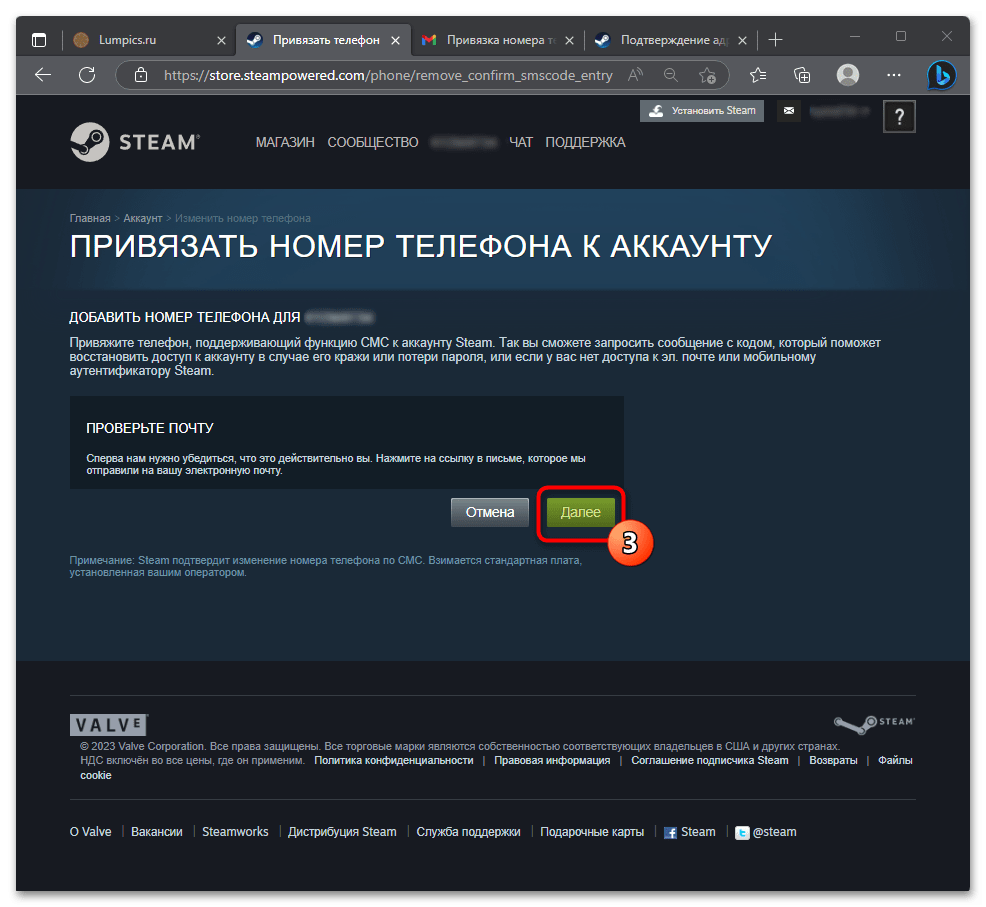
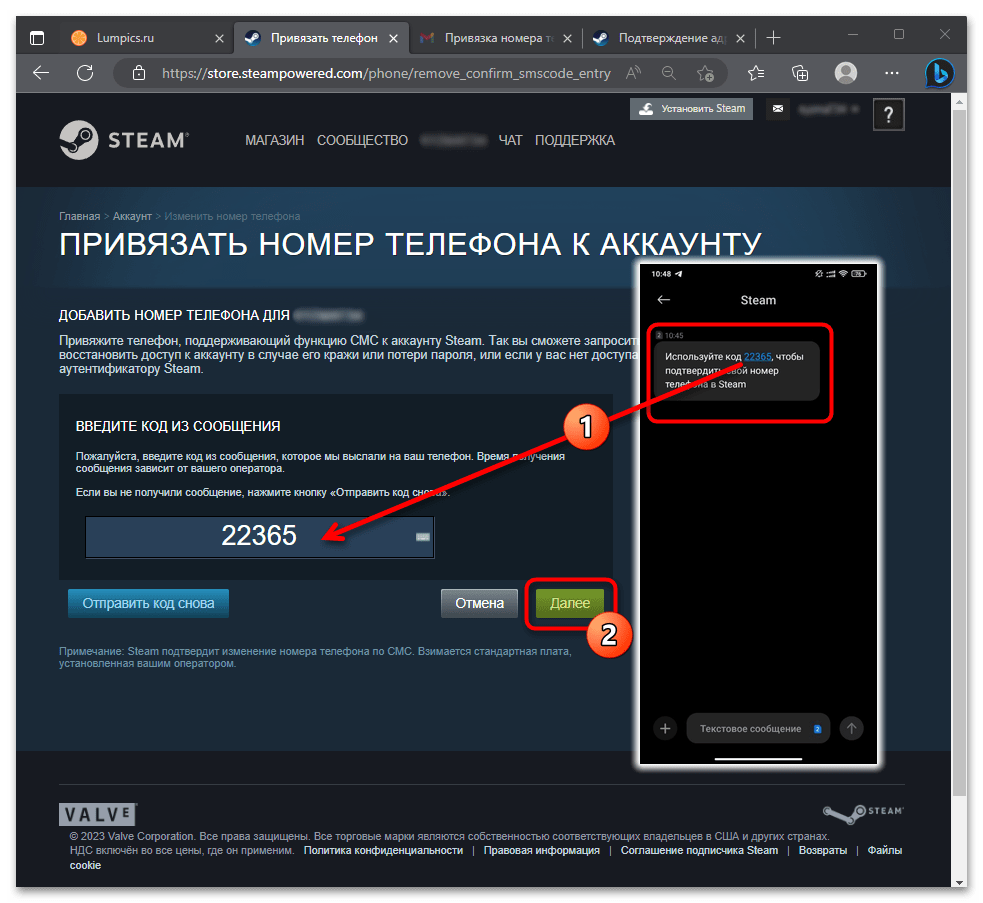
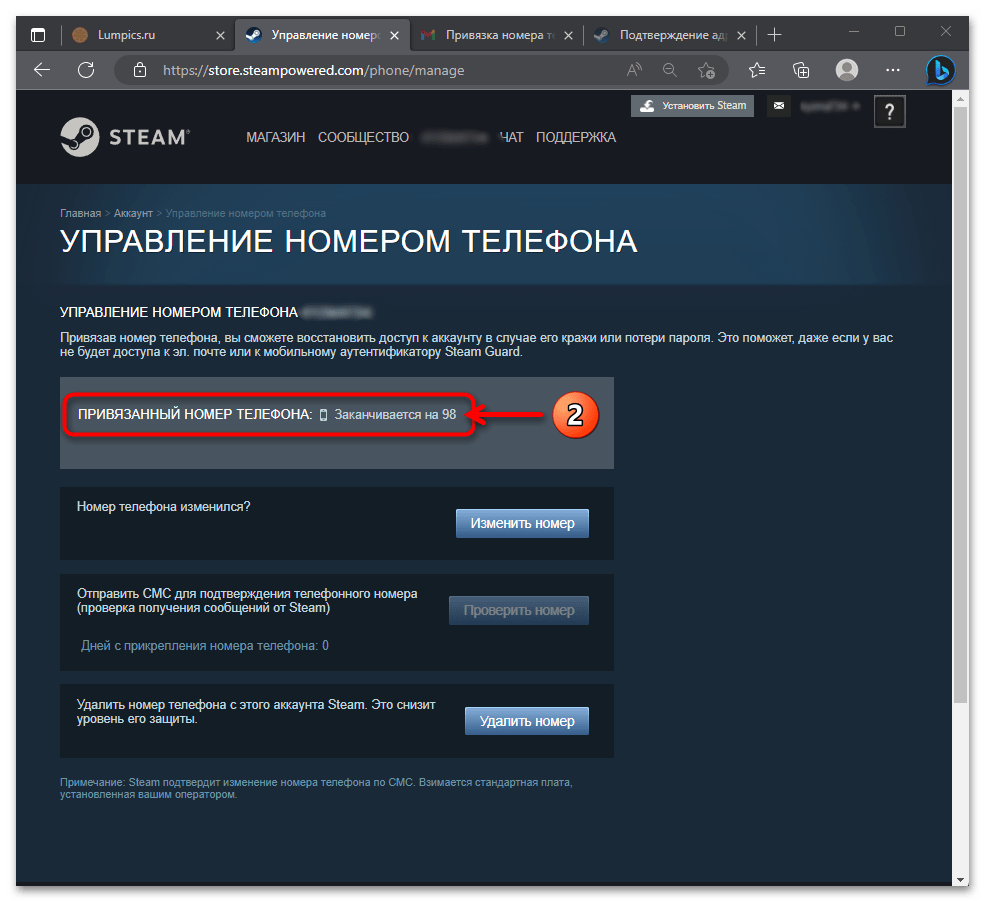
Вариант 2: Старый номер недоступен (верификация по email)
Если принять СМС с кодом верификации на привязанный к аккаунту Steam и сменяемый телефонный идентификатор возможности нет, но при этом есть доступ к указанной в настройках учётной записи электронной почте, действовать следует таким образом:
- На странице «ИЗМЕНИТЬ НОМЕР» «Настроек» учётной записи Steam в секции «ДРУГОЕ» кликаем по кнопке «Удалить старый номер телефона».
- На открывшейся странице нажимаем по первому подготовленному системой ответу на вопрос «Как вы хотите сбросить номер телефона?» — «Отправить код подтверждения на АДРЕС_EMAIL».
- Далее переходим в привязанный к аккаунту в Стиме почтовый ящик, открываем письмо от отправителя «Steam Support» — «Подтверждение аккаунта Steam».
- Запоминаем или копируем в буфер обмена ОС компьютера имеющийся в теле письма код подтверждения из пяти символов.
- Возвращаемся на веб-страницу с настройками Steam, пишем или вставляем из буфера обмена указанную выше совокупность символов из почты в поле «Введите полученный код подтверждения».
- Щёлкаем по кнопке «Продолжить»,
некоторое время ждём окончания проверки предоставленных данных системой.
- На следующей странице подтверждаем свои намерения – нажимаем на кнопку «Удалить мой номер телефона».
После этого немного ожидаем, и в результате попадаем на страницу привязки телефонного номера к учётной записи Steam.
- По сути, в результате выполнения вышеуказанного будет произведено удаление старого номера телефона из аккаунта Steam и окажется, что к последнему из мобильных идентификаторов не привязано ничего. Далее действуем по желанию:
- Вводим новый номер в соответствующее поле на странице и затем подтверждаем его кодом из СМС, как описано в пунктах №№3-5 предыдущей инструкции из этой статьи.
- Или же оставляем свою учётку в Стиме без указания номера телефона, — привязать последний всегда возможно позднее, выполнив следующие рекомендации:
Подробнее: Как привязать номер мобильного телефона к учётной записи в Steam
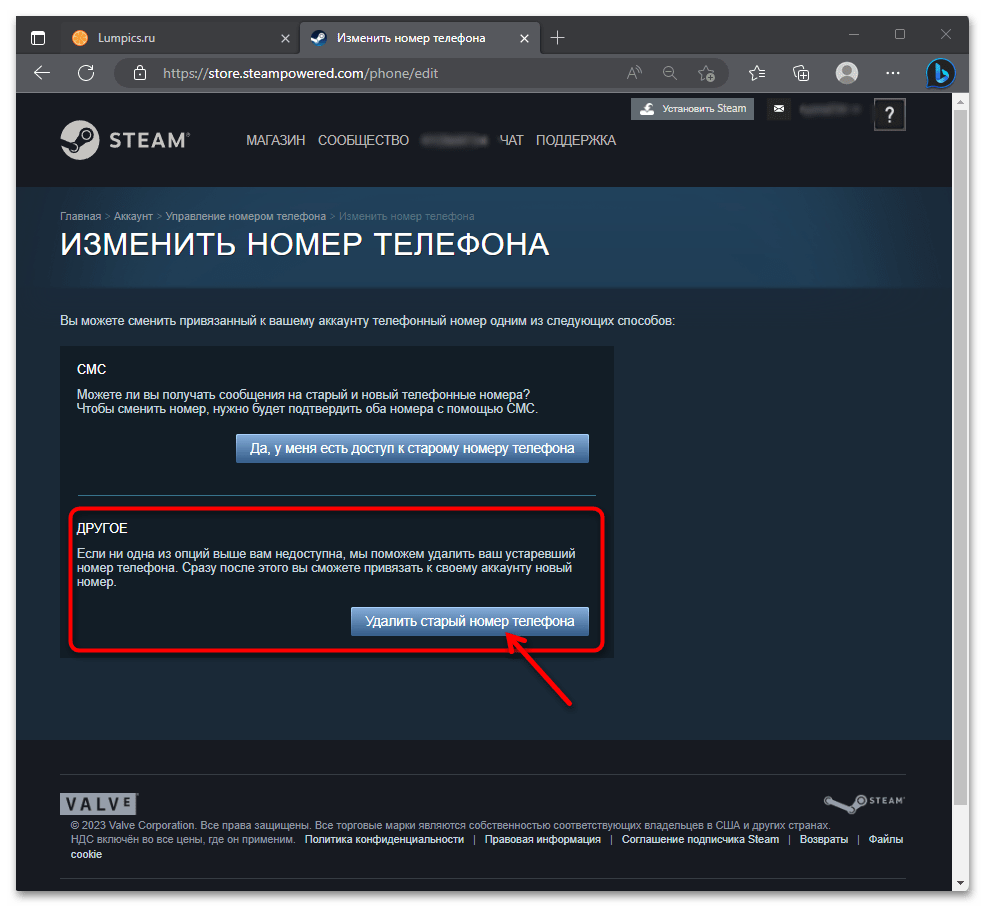
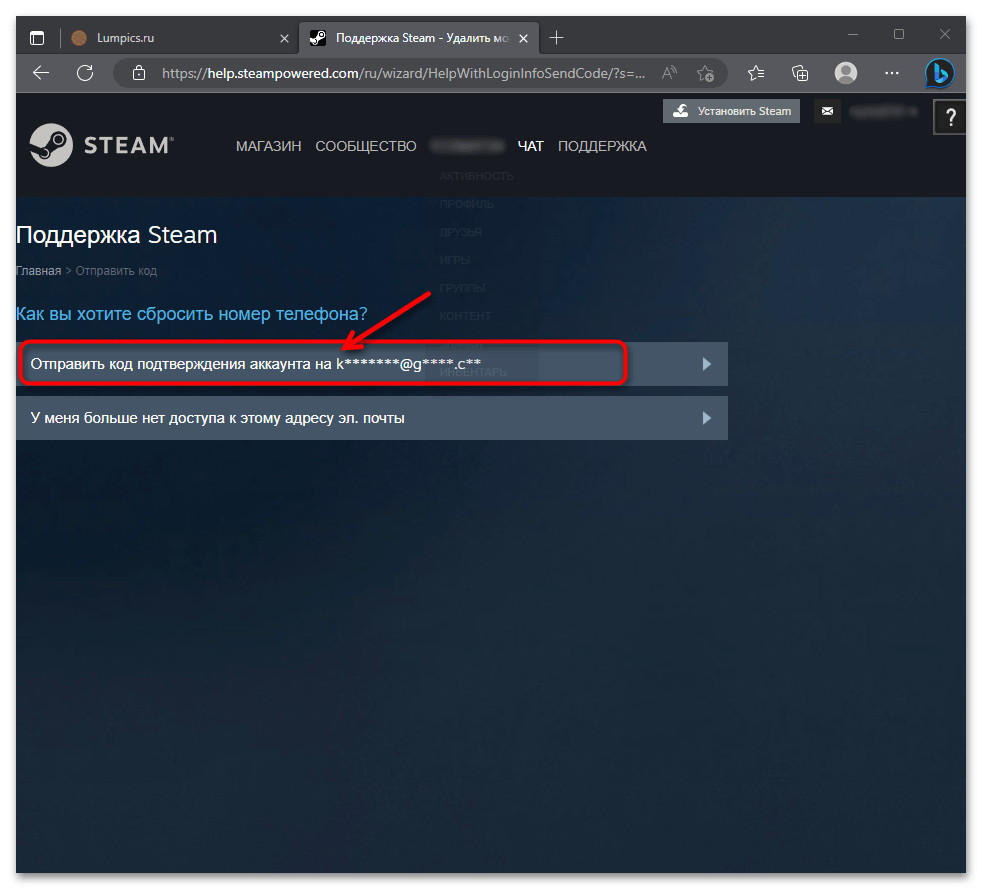
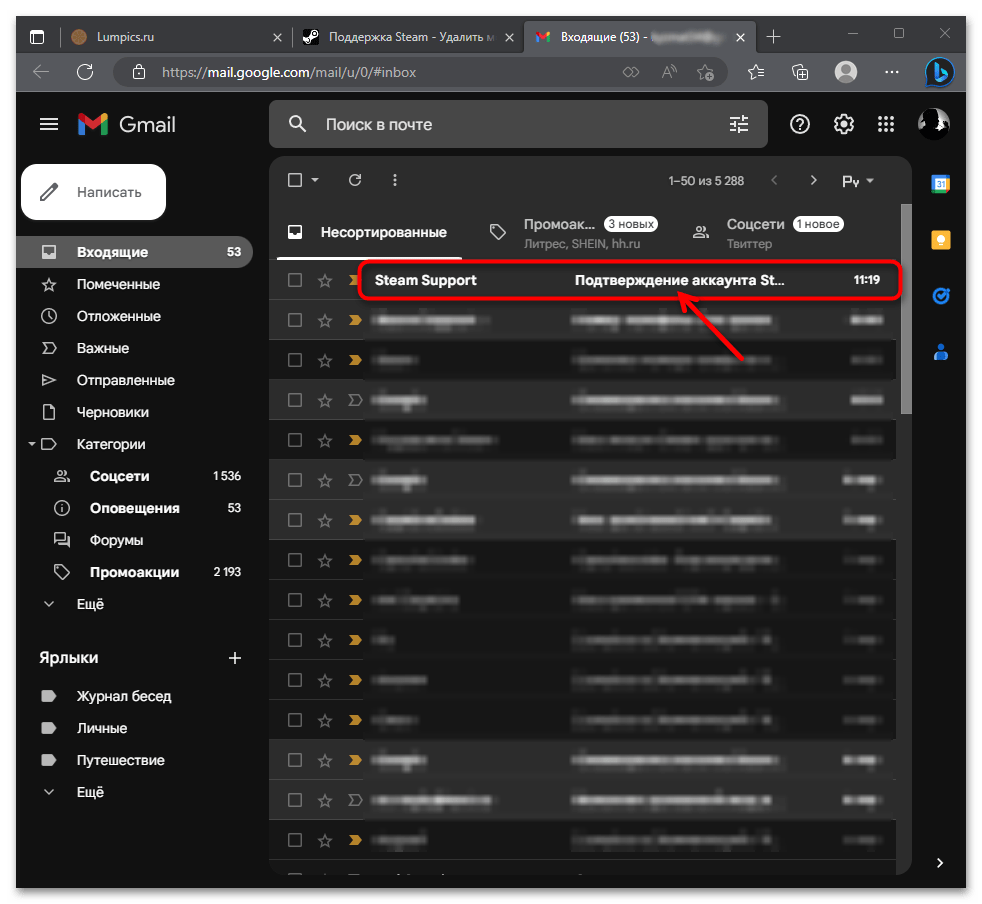
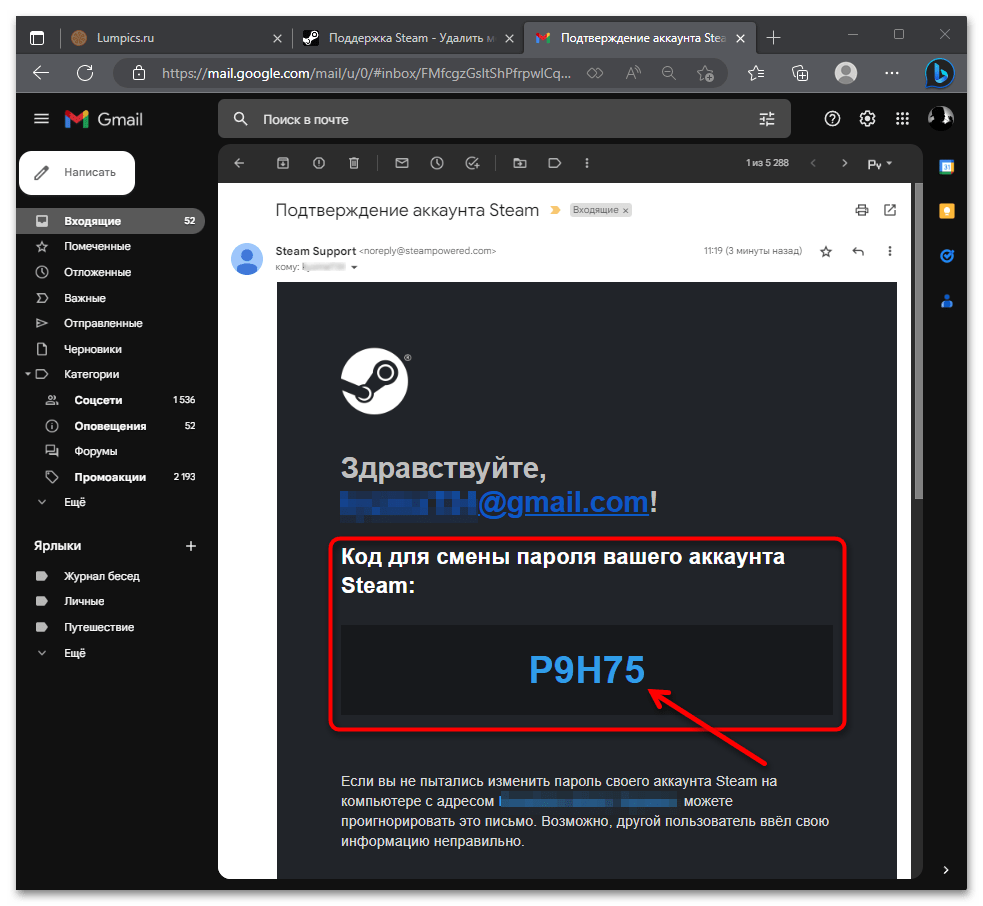
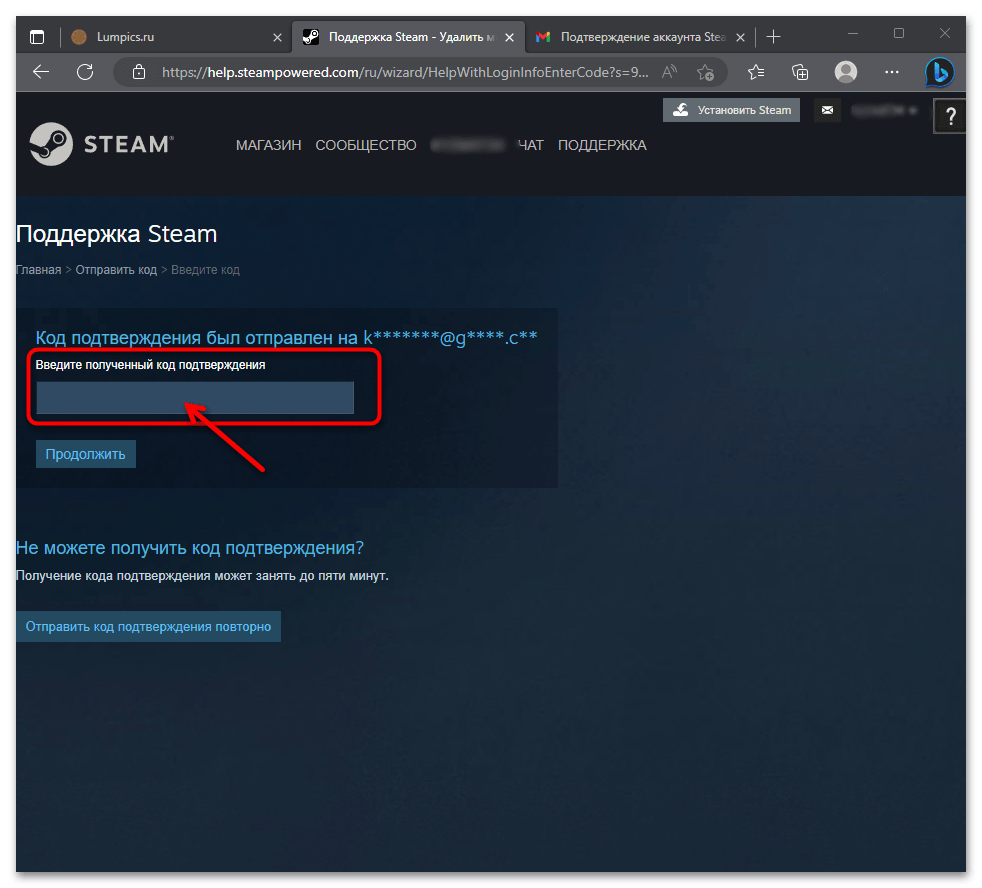
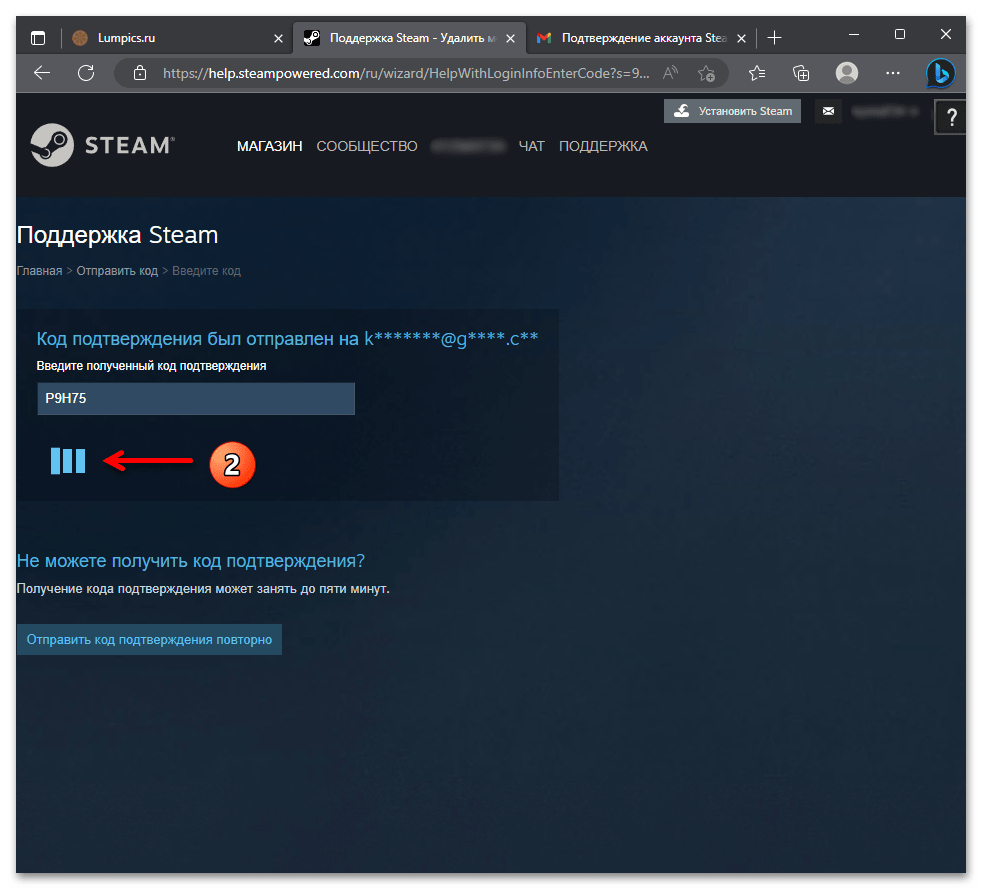
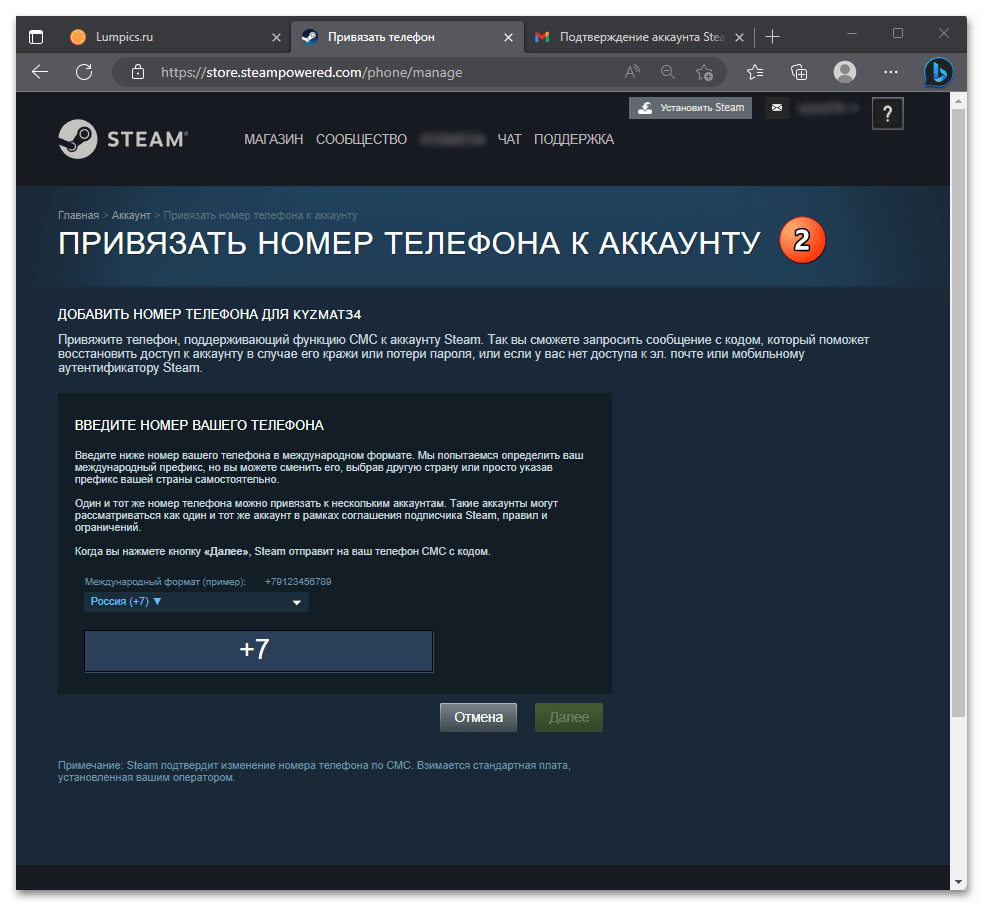
Вариант 3: Старый номер недоступен (подтверждение через Steam Guard)
Следующий алгоритм действий по решению задачи из заголовка этой статьи подходит всем, кто активировал мобильный аутентификатор Steam Guard. Наличие доступа заменяемому в настройках сервиса номеру телефона и/или привязанному к нему email при этом не имеет значения.
- Выполняем первую из предложенных в этой статье инструкций, то есть перемещаемся на страницу «ИЗМЕНИТЬ НОМЕР ТЕЛЕФОНА»
в настройках аккаунта Steam.
- Кликаем по кнопке-ссылке «Да, использовать мой аутентификатор»
в секции «АУТЕНТИФИКАТОР».
- Далее берём смартфон с установленным приложением Steam, и:
- Открываем поступившее из софта-клиента игровой площадки уведомление «Подтвердите действие в Steam»
либо запускаем приложение Steam, тапаем по трём чёрточкам в правом нижнем углу экрана, затем открываем «Подтверждения».
- Тапаем «Изменить номер телефона» на открывшемся экране, затем нажимаем на кнопку «Подтвердить» внизу.
- Открываем поступившее из софта-клиента игровой площадки уведомление «Подтвердите действие в Steam»
- Возвращаемся в браузер на компьютере, где нас уже ожидает страница «ПРИВЯЗАТЬ НОМЕР ТЕЛЕФОНА К АККАУНТУ».
В отличие от предыдущего описанного в этой статье случая, когда получение возможности изменить номер телефона в учётке Steam подтверждается через email, добавить новый номер в текущей ситуации необходимо сразу же!
- Вводим новый идентификатор в соответствующее поле на странице, кликаем «Далее».
- Предоставляем сервису код верификации из поступившего на новый телефонный номер SMS.
- Кликаем «Готово» под подтверждающим замену номера в настройках аккаунта Steam
оповещением.
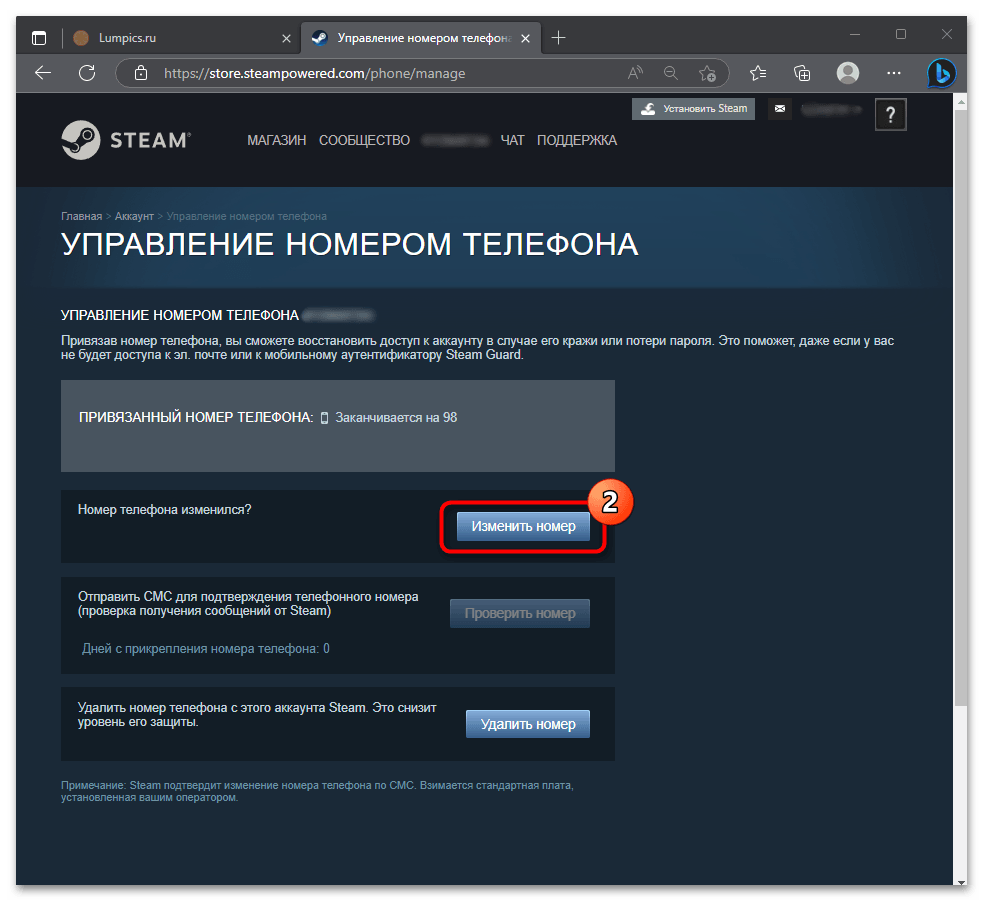
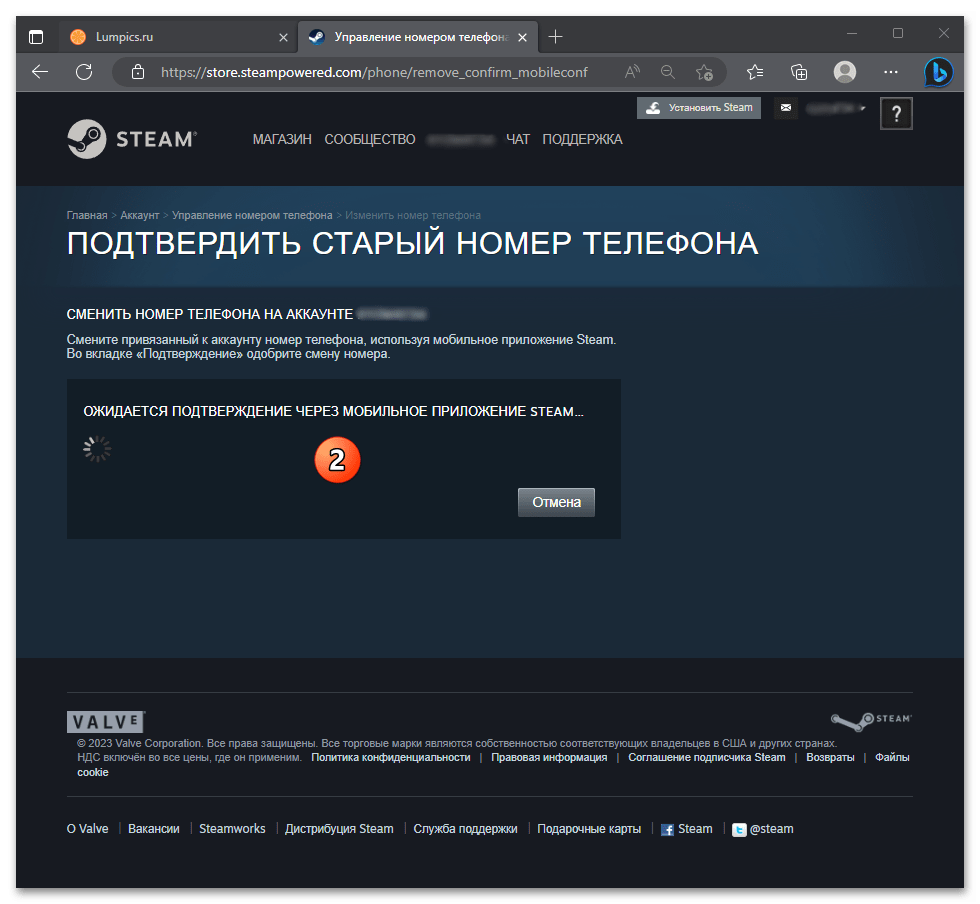
Способ 2: Обращение в техническую поддержку
Когда предложенные предыдущим в этом материале способом варианты подтверждения доступа к функции замены телефонного номера в учётной записи Steam привлечь невозможно, для достижения поставленной цели не остаётся ничего иного, кроме как обращаться в техническую поддержку площадки.
Подробнее: Обращение в техническую поддержку Steam
- Кроме прочего, чтобы открыть форму обращения в техподдержку Стима по поводу смены привязанного к собственному аккаунту номера телефона, на сайте сервиса можно: перейти по пути «Профиль» — «Об аккаунте» — «КОНТАКТНАЯ ИНФОРМАЦИЯ» — «Управление номером телефона»;
поочерёдно нажать на кнопки «Изменить номер телефона»,
и — в секции «ДРУГОЕ» — «Удалить старый номер телефона»;
а после этого, наконец, кликнуть «У меня больше нет доступа к этому адресу эл. почты».
- Заполняем поля на открывшейся странице, предоставляя как можно больше достоверной и подтверждающей владение нашим Steam-аккаунтом информации. Отправляем форму в техподдержку и ожидаем ответа – поступит на страницу обращения и/или на указанный как контактный email, выполняем требования специалистов Стима. Решение проблемы таким образом, хотя и не быстро, но в большинстве случаев вполне достижимо.
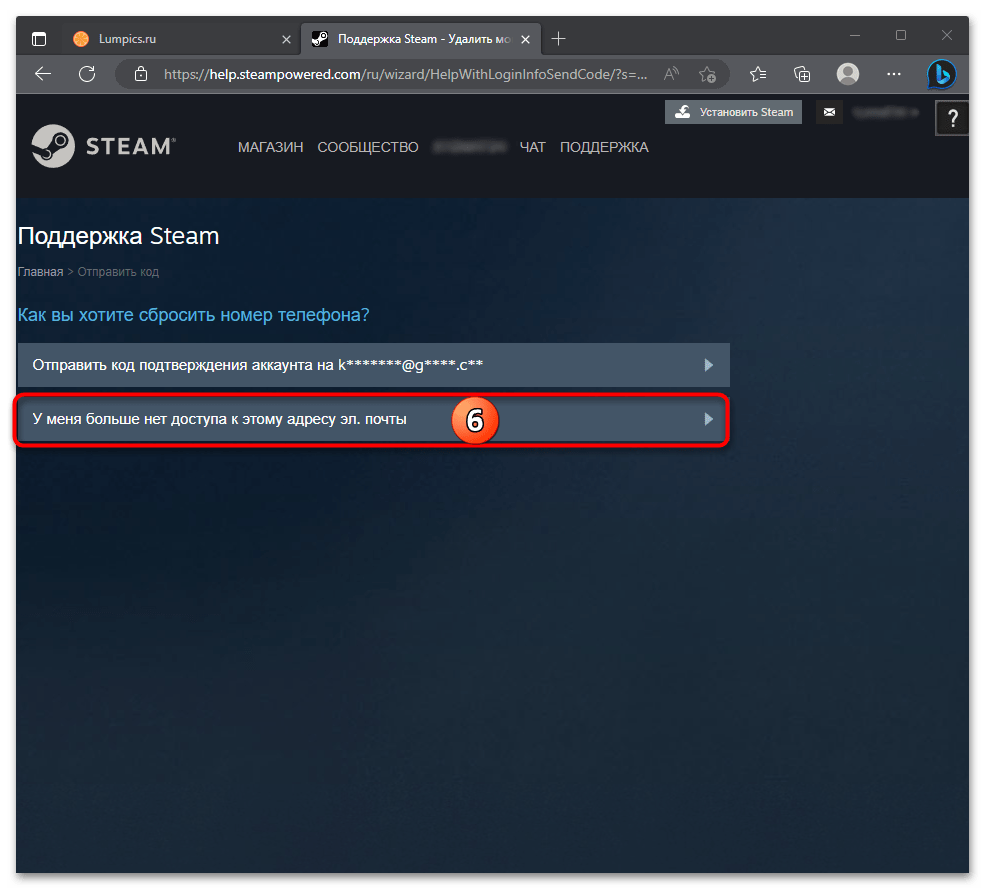
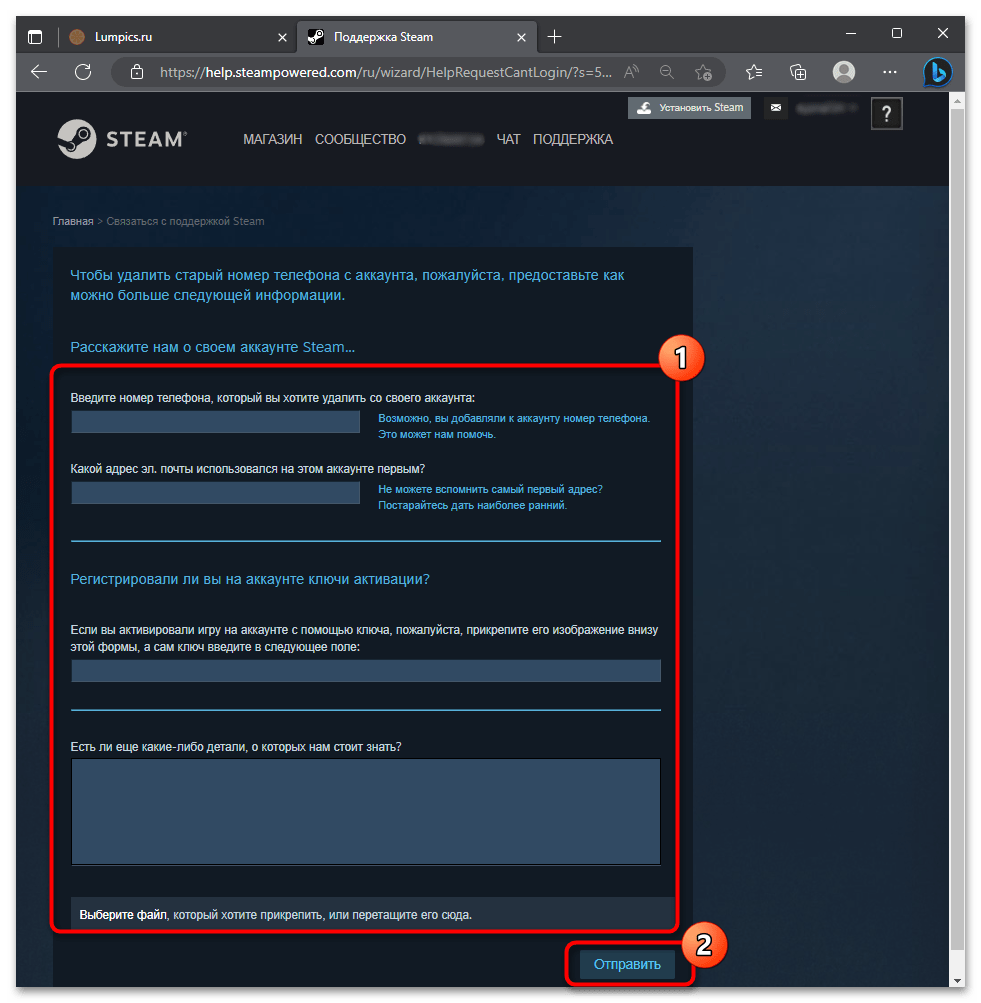
 Наша группа в TelegramПолезные советы и помощь
Наша группа в TelegramПолезные советы и помощь
 lumpics.ru
lumpics.ru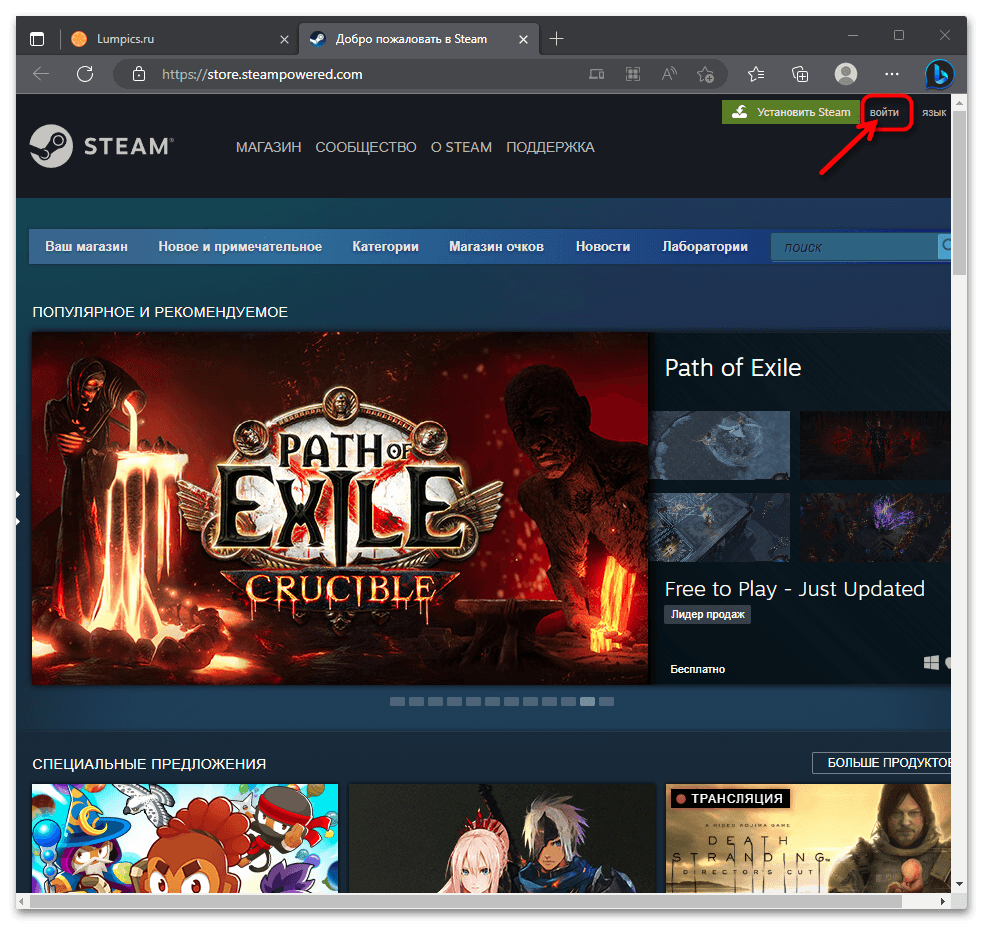
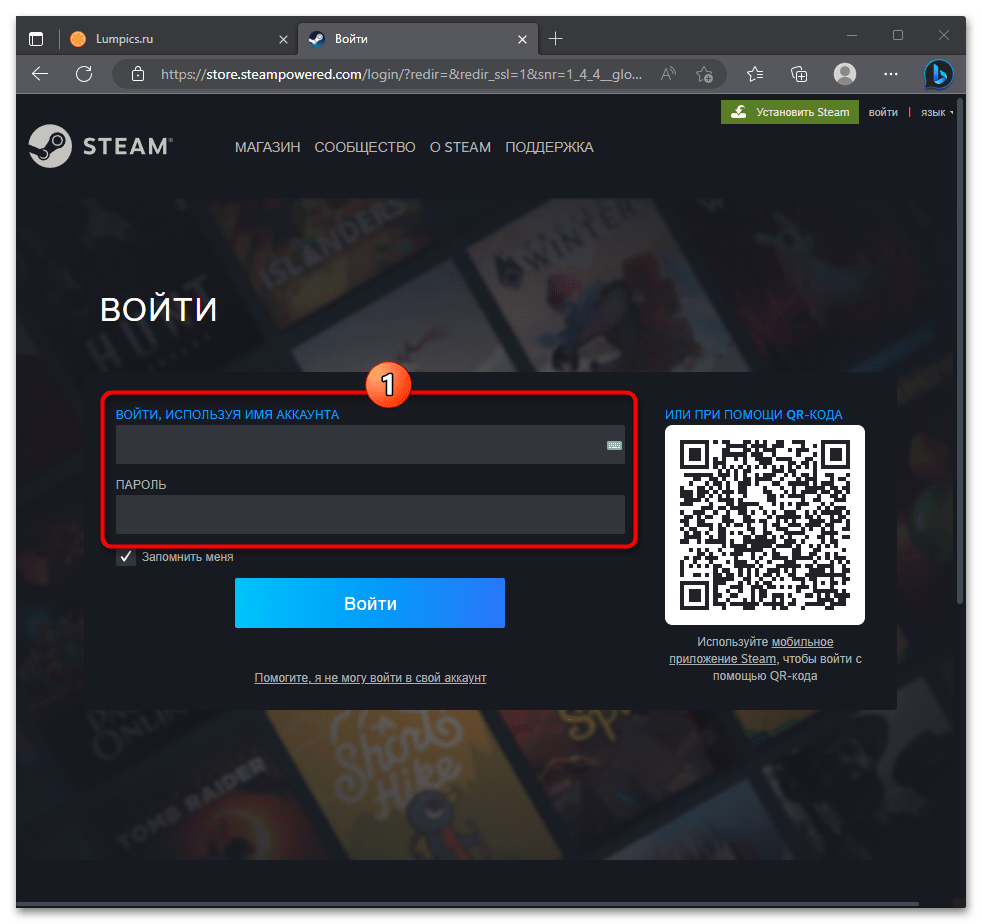
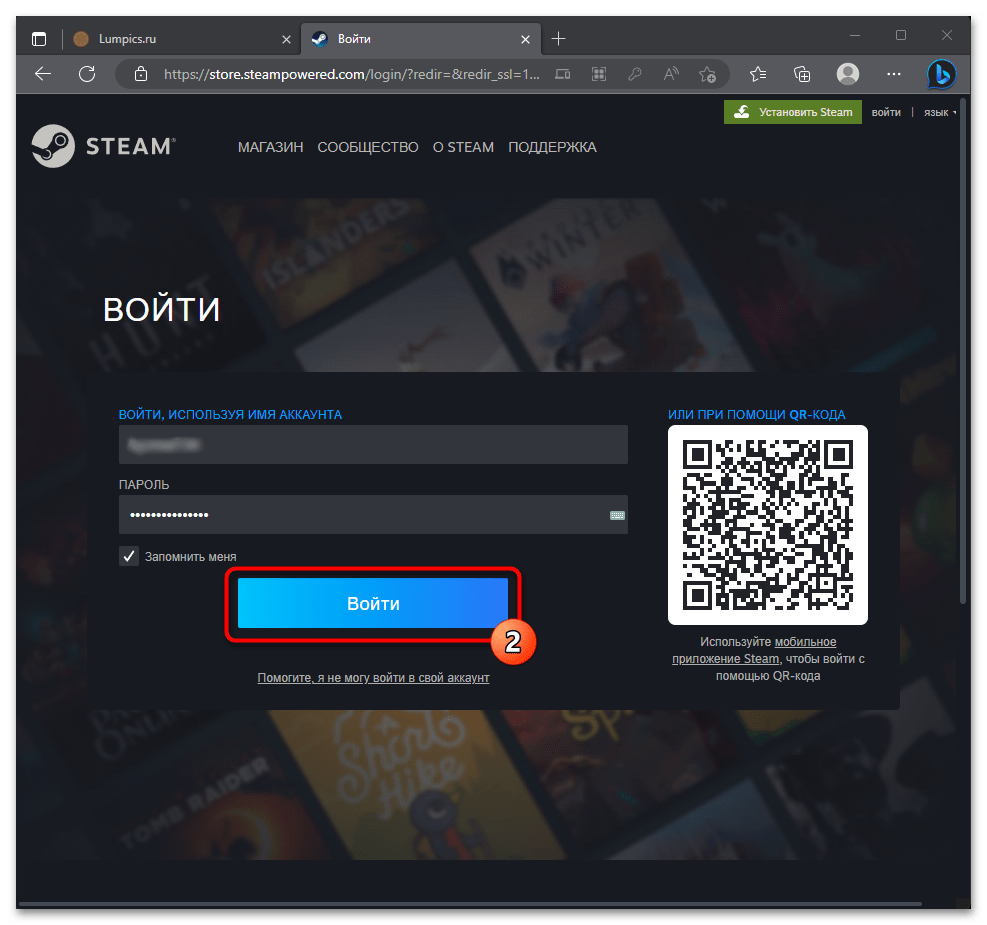
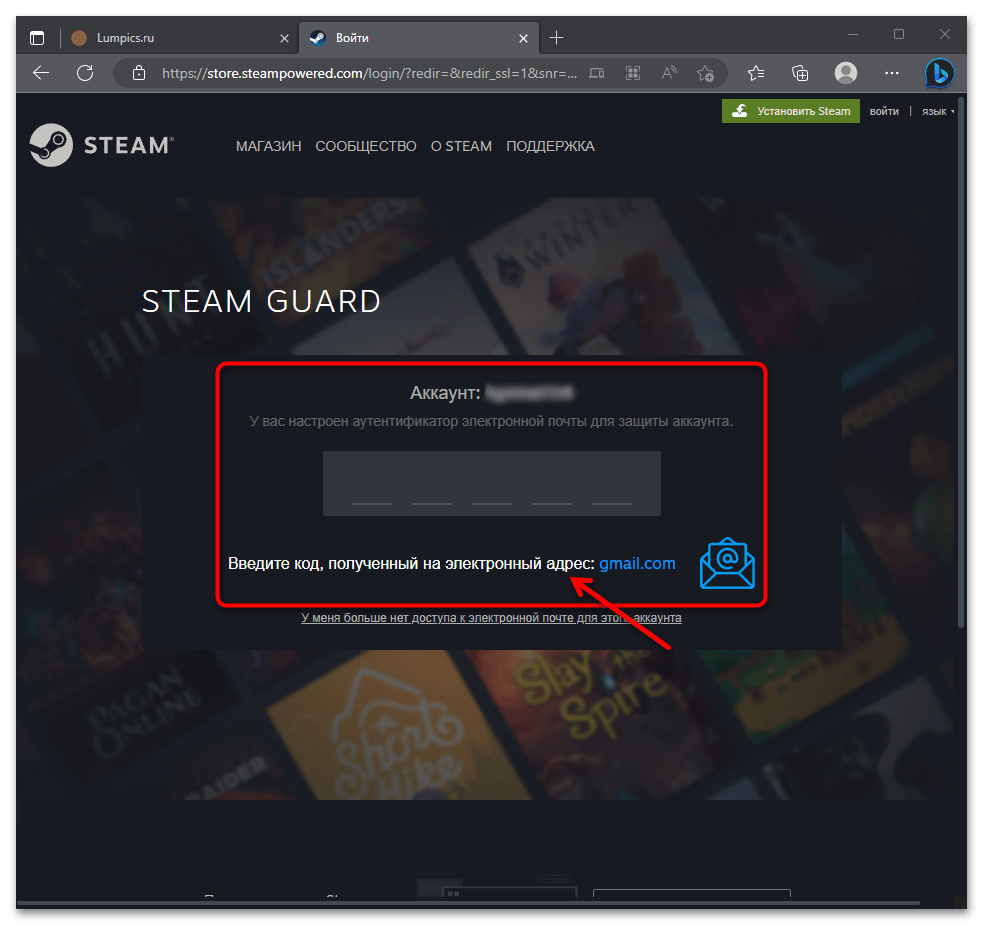
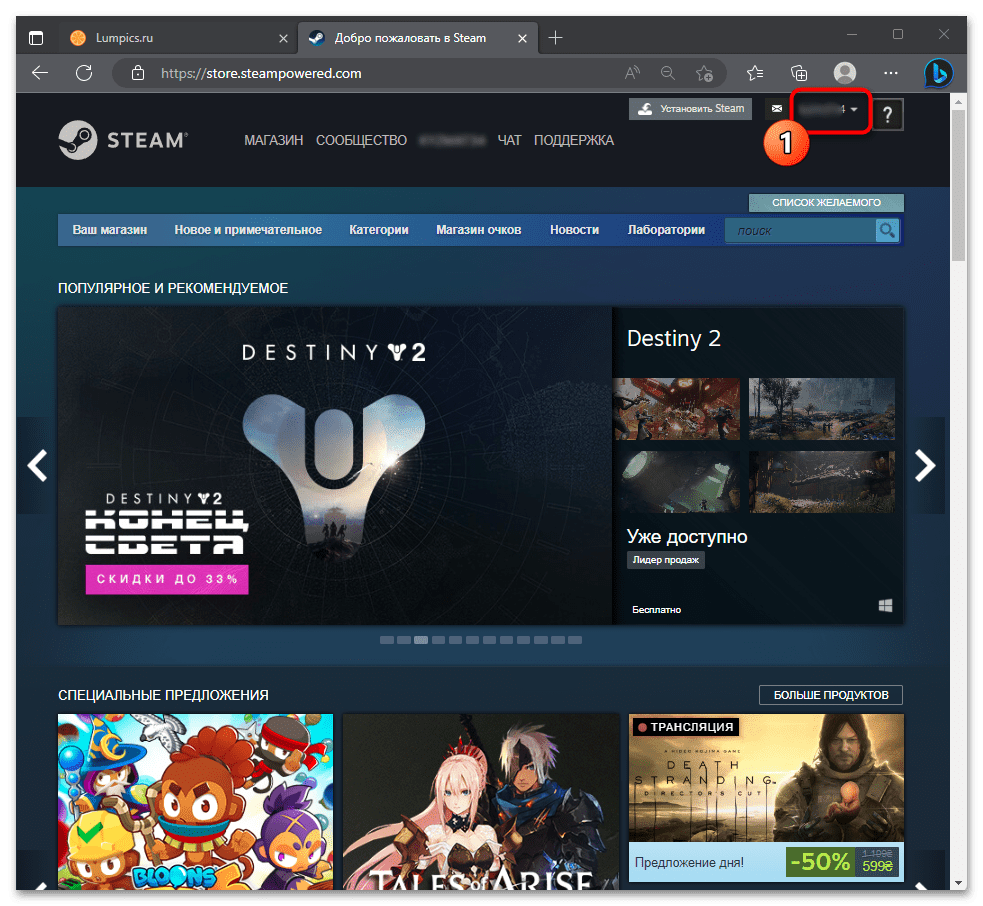
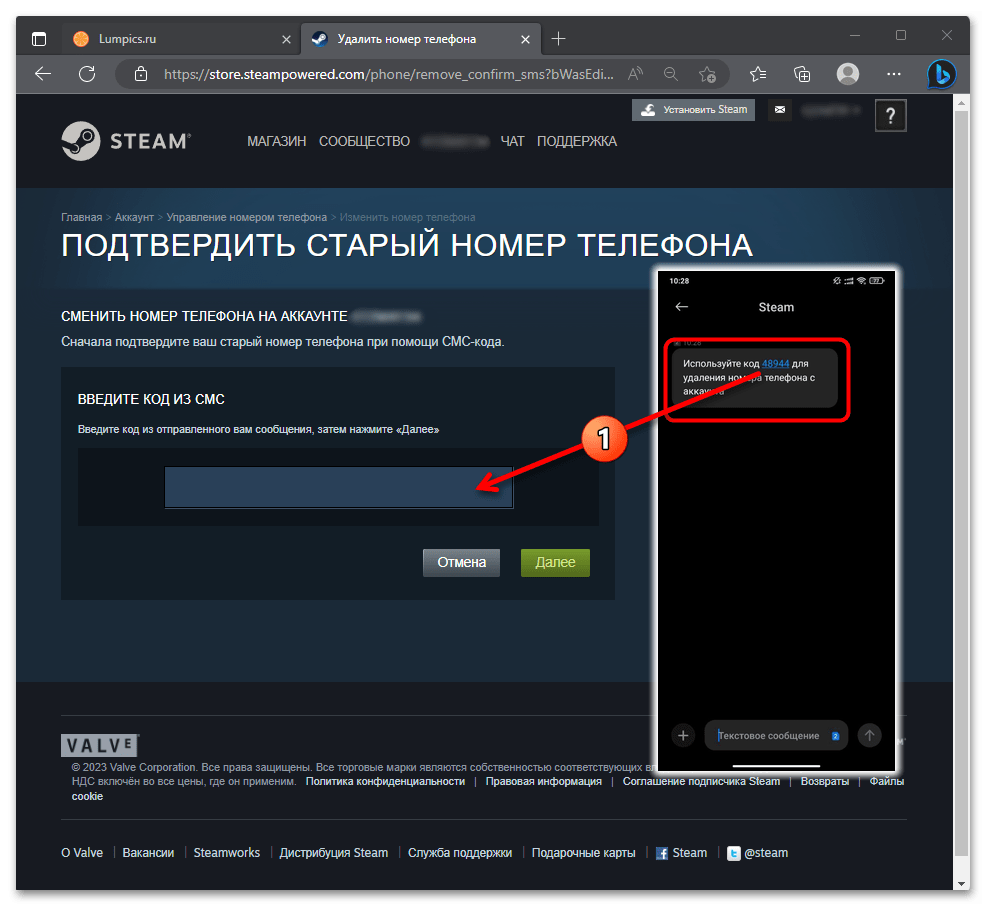
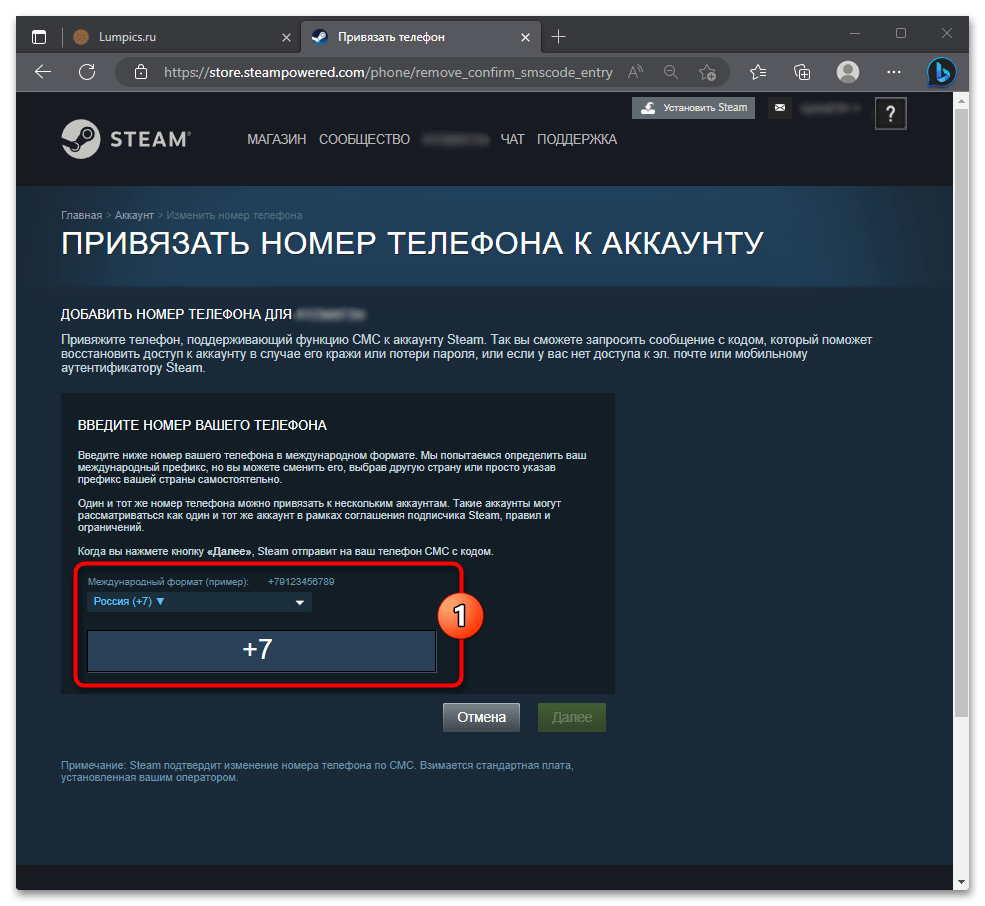
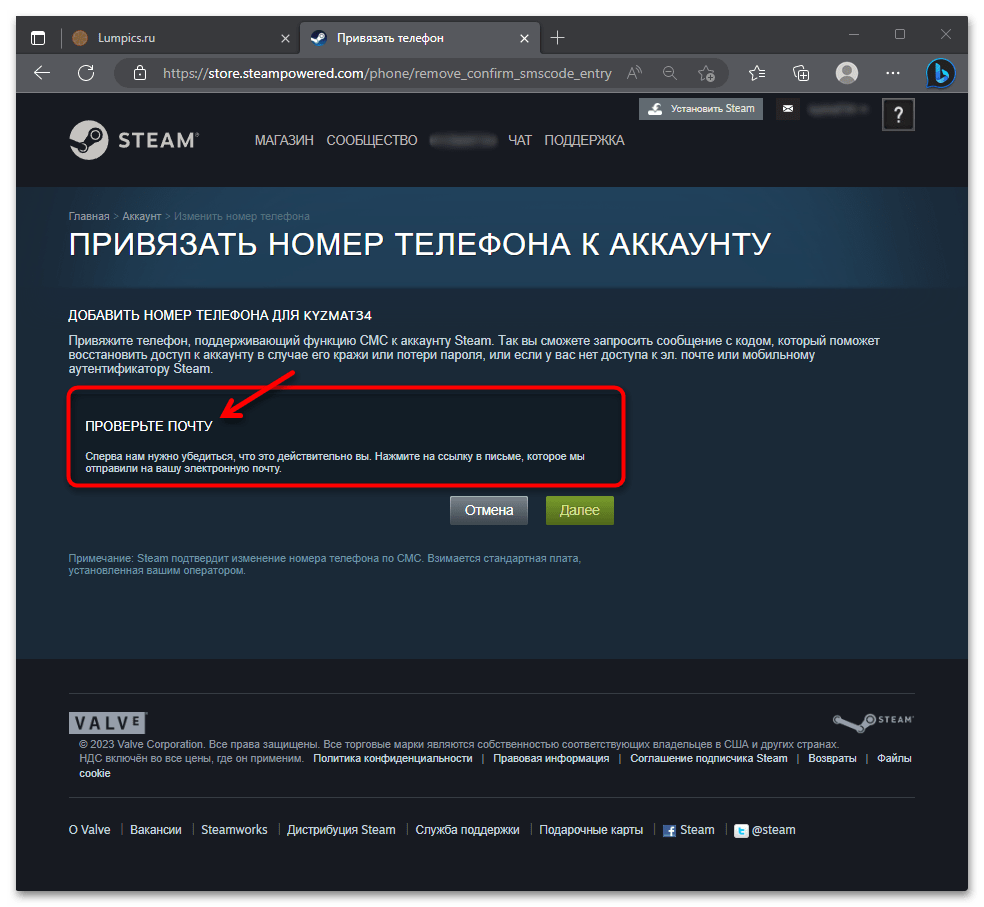
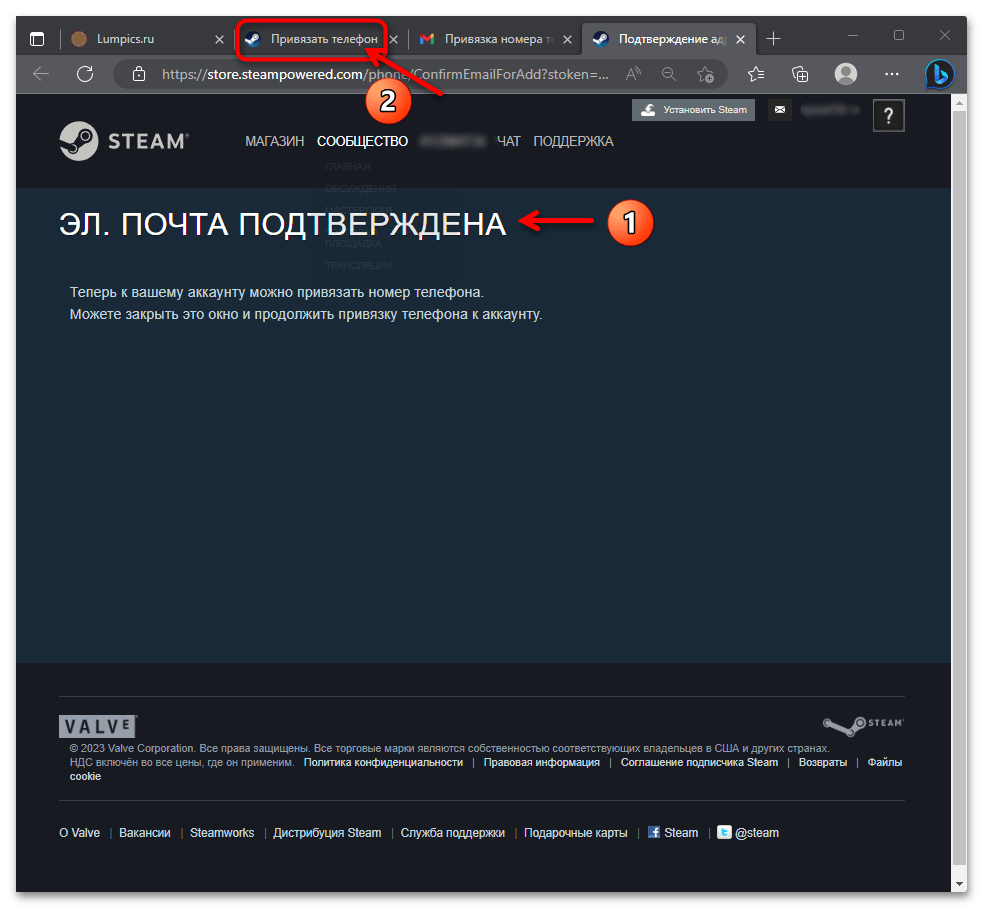
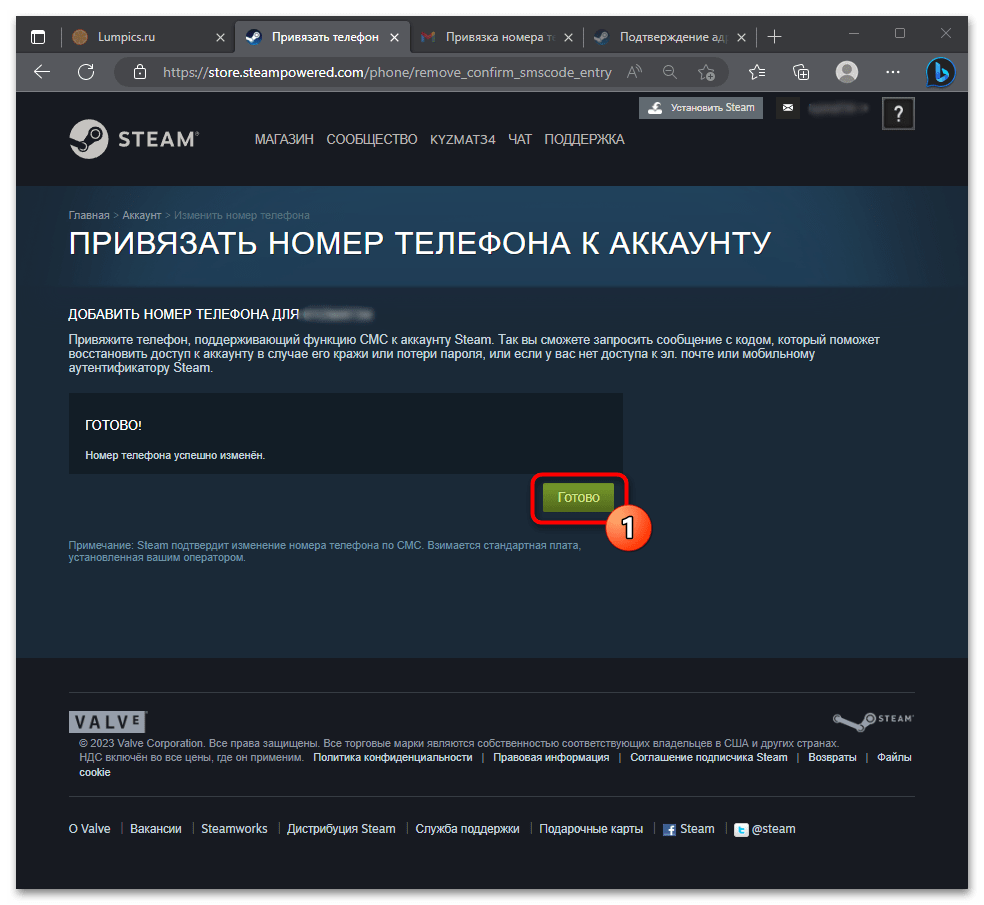
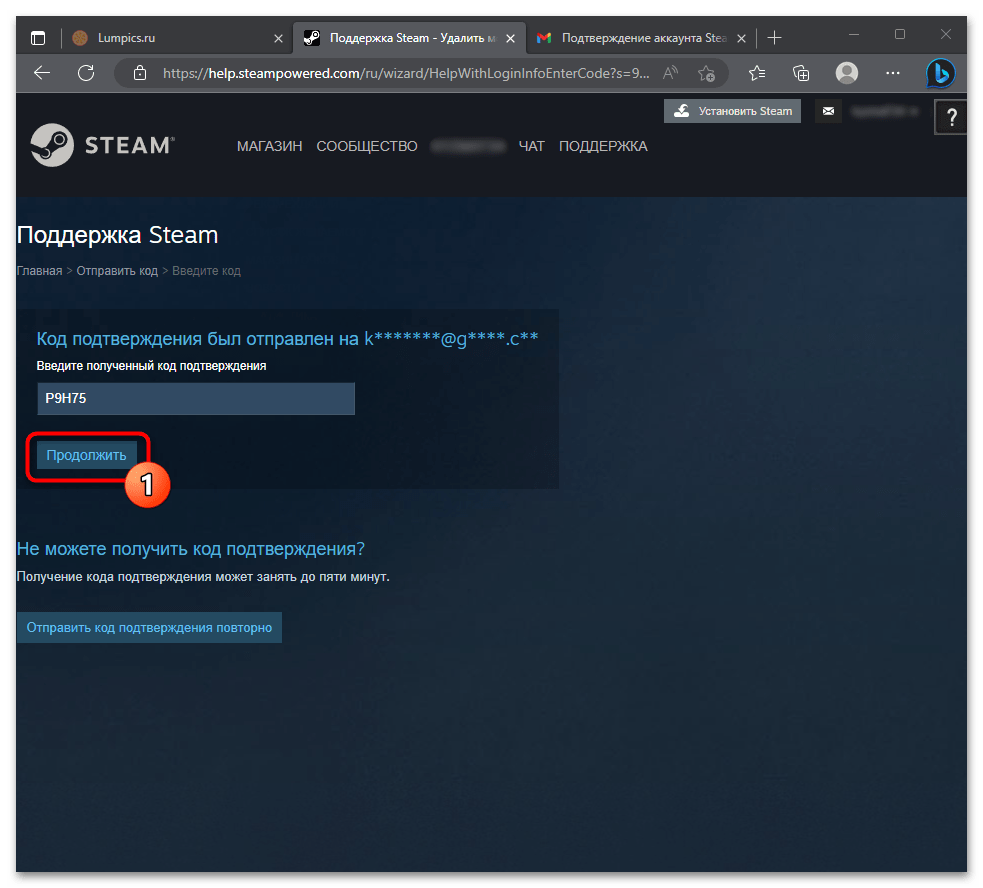
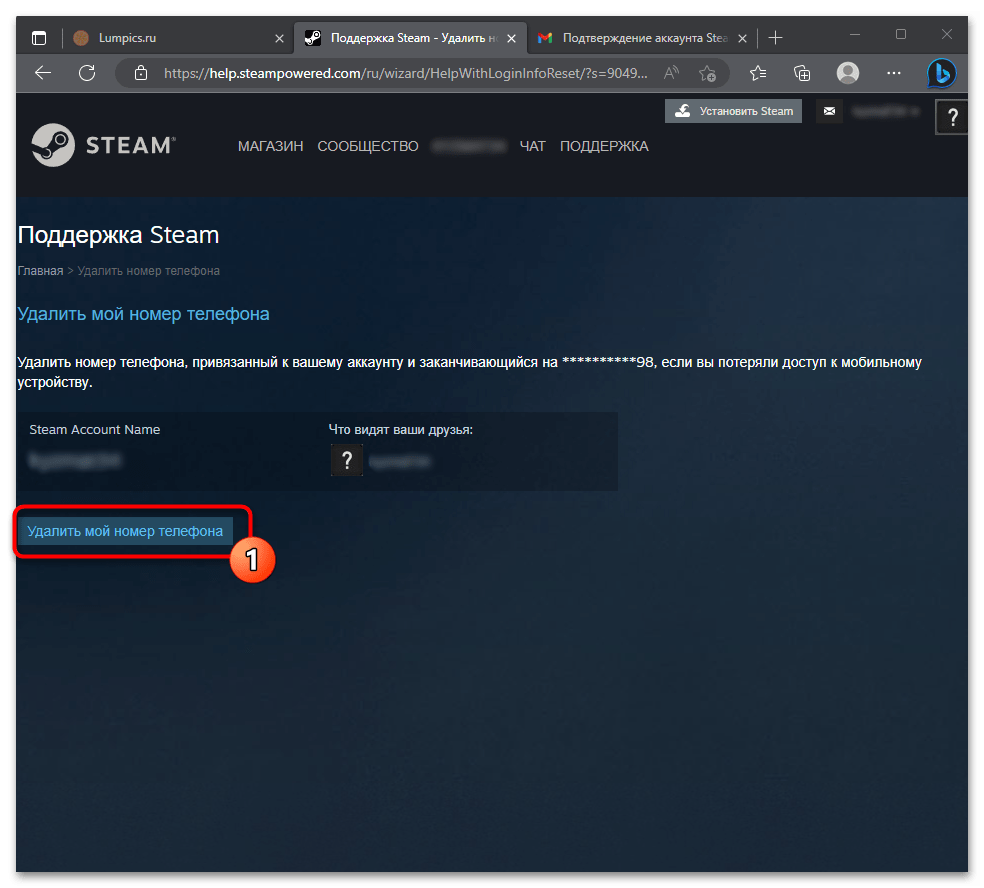
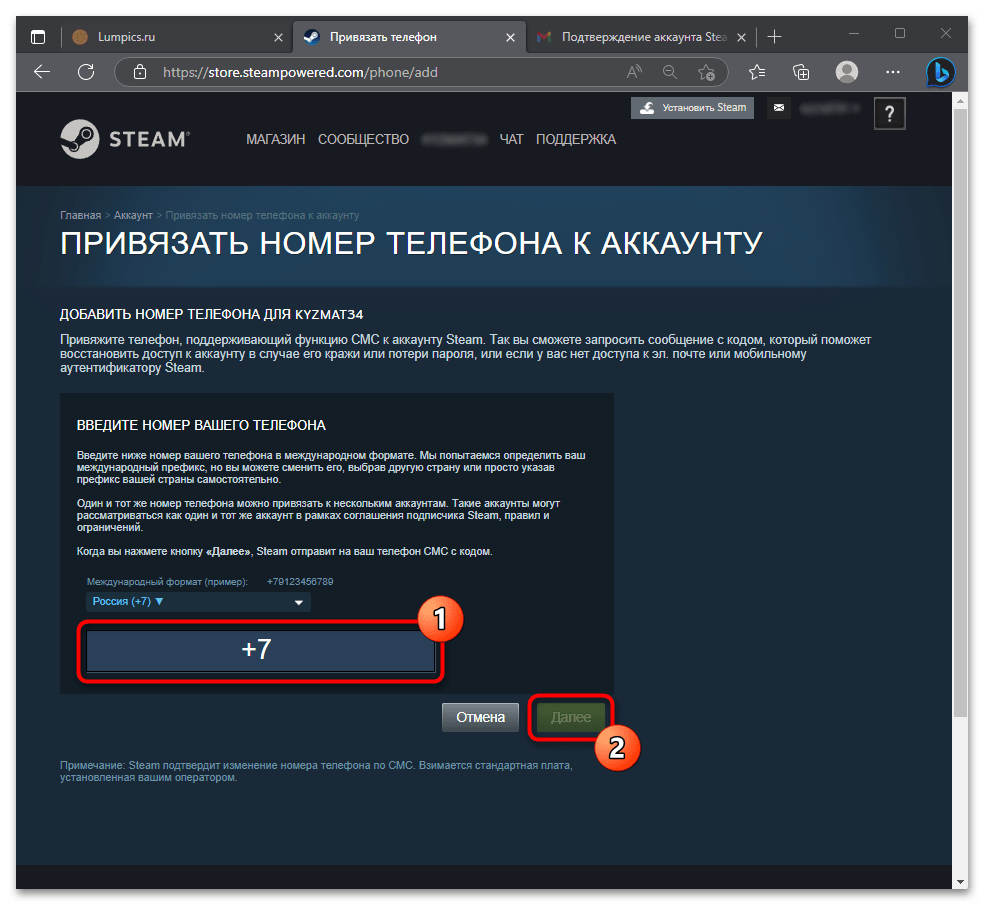
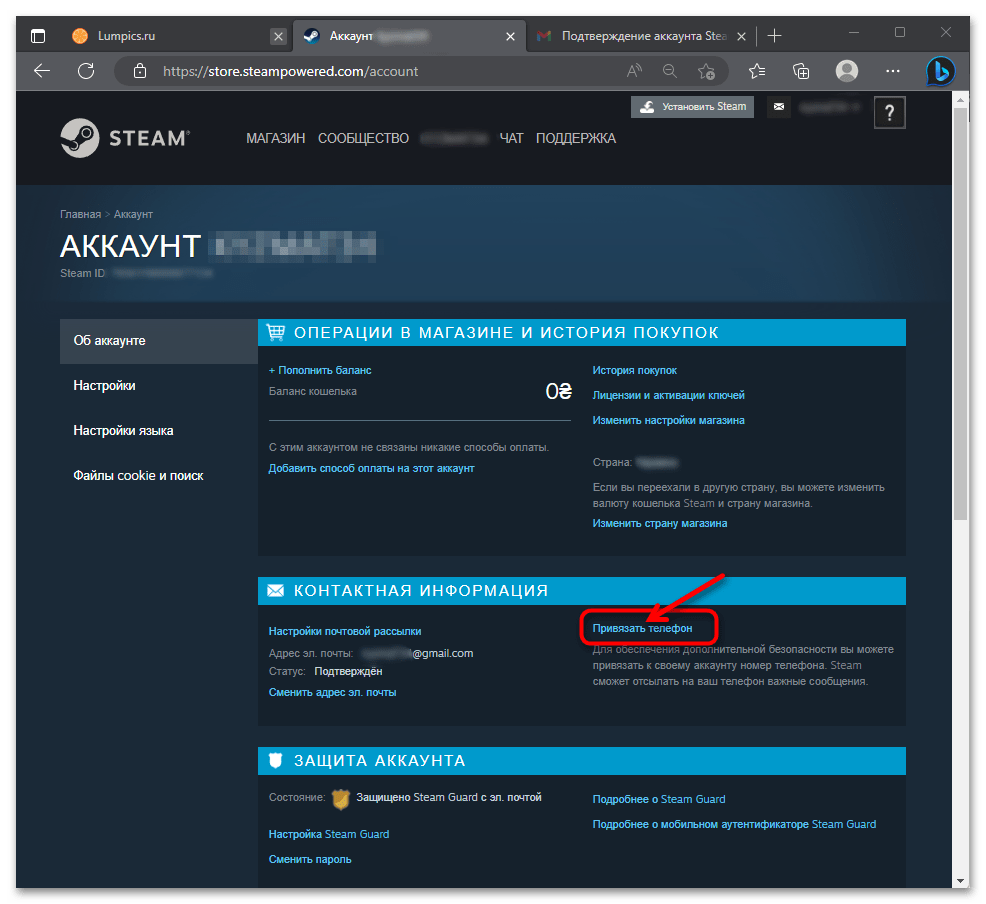
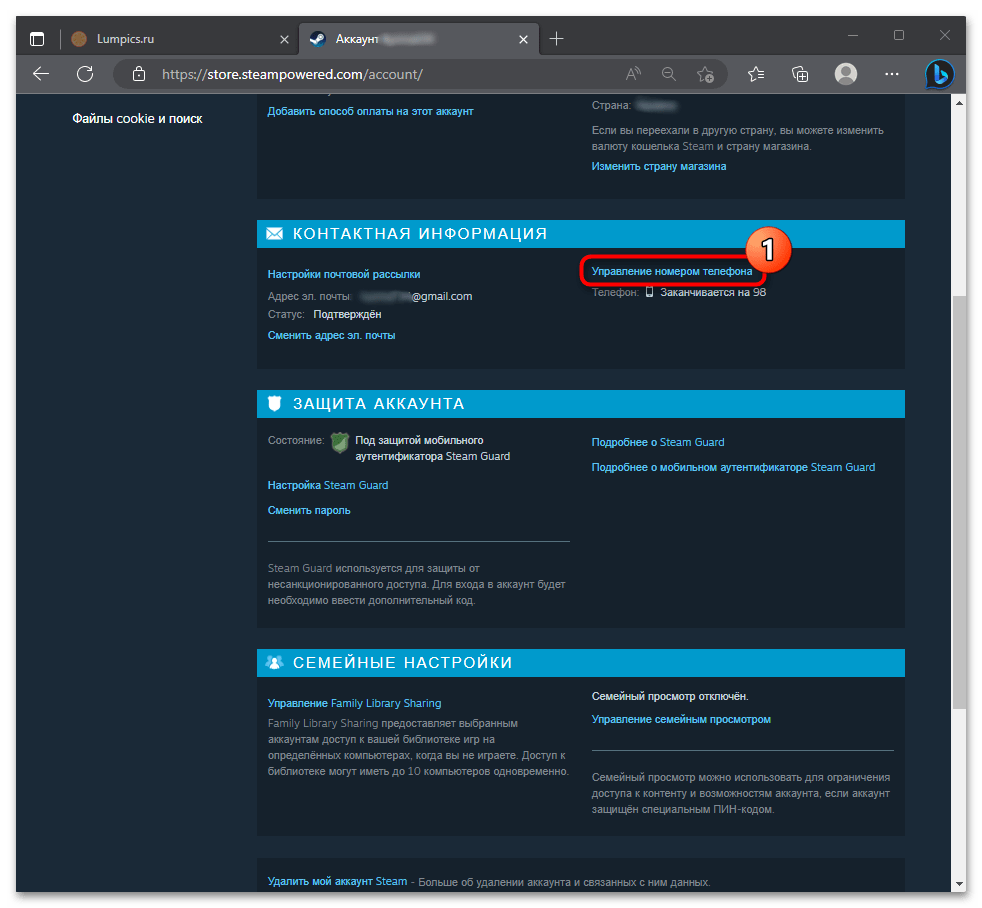
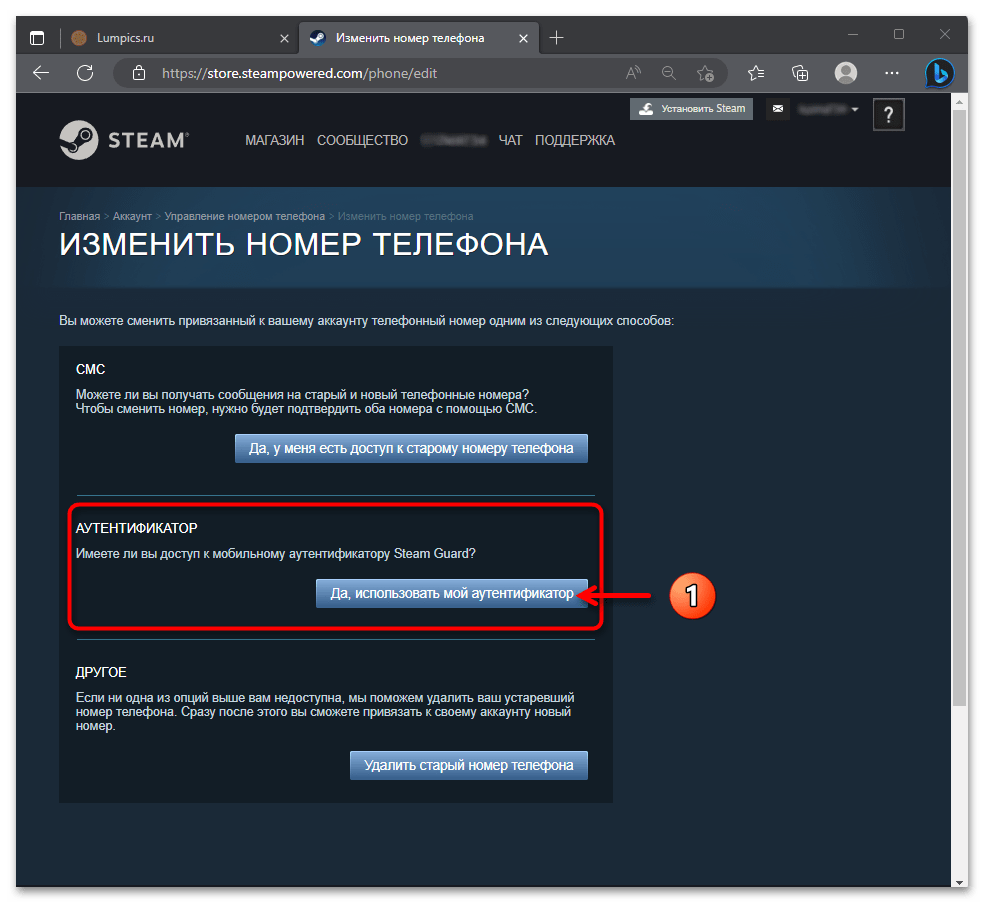
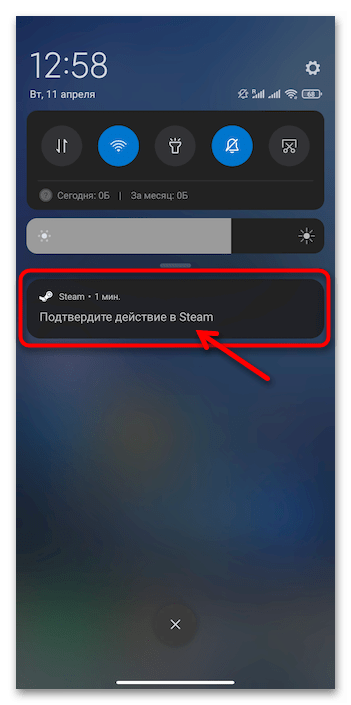
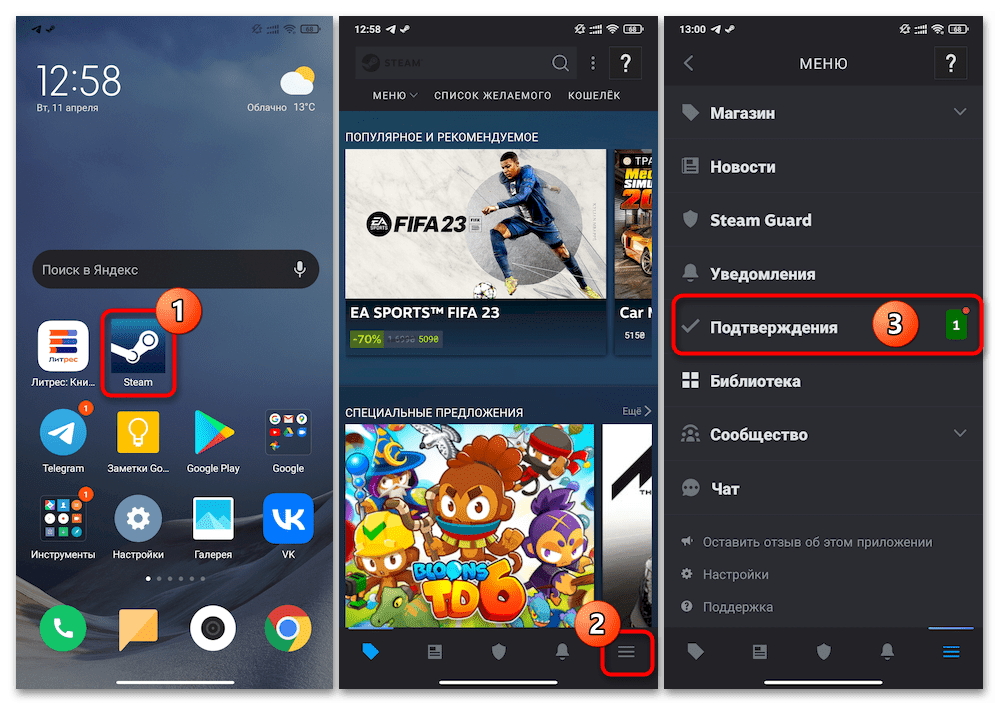
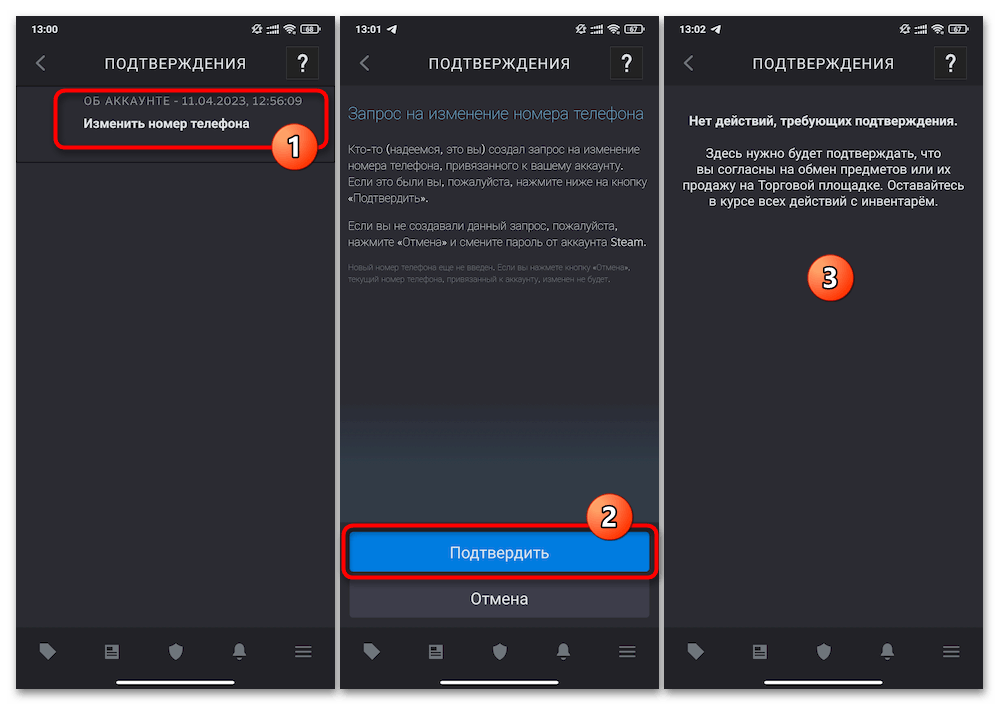
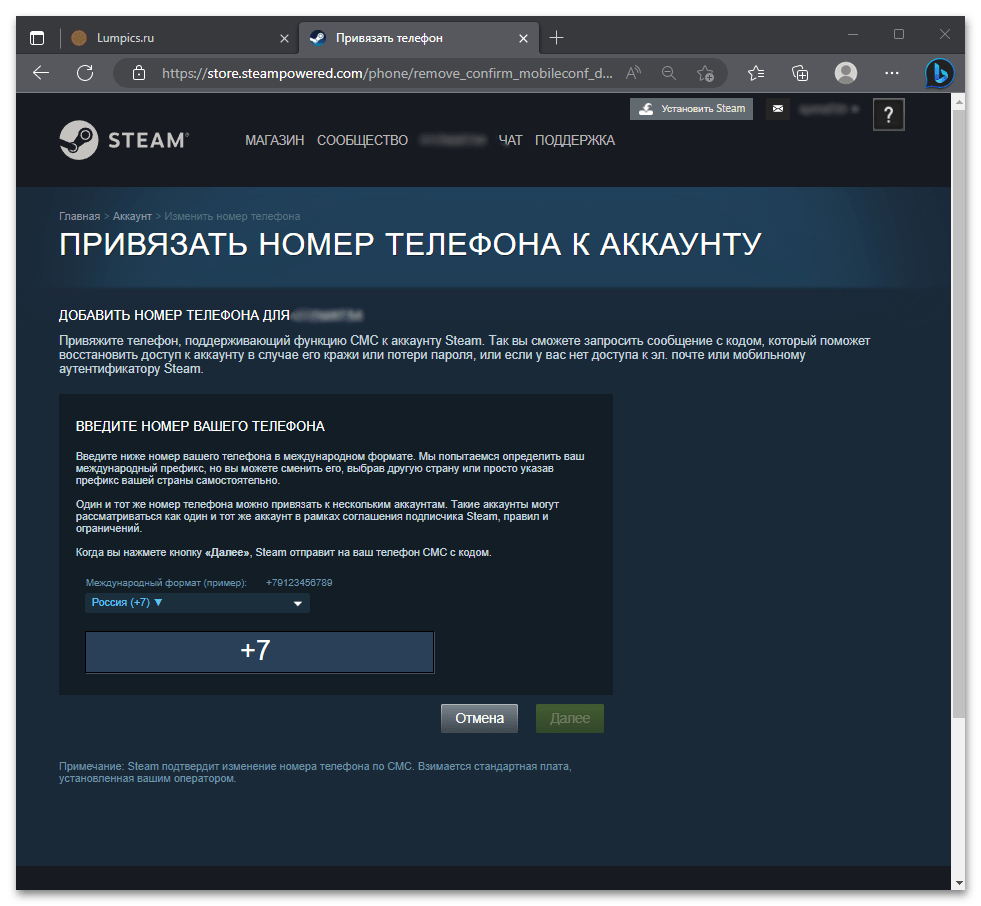
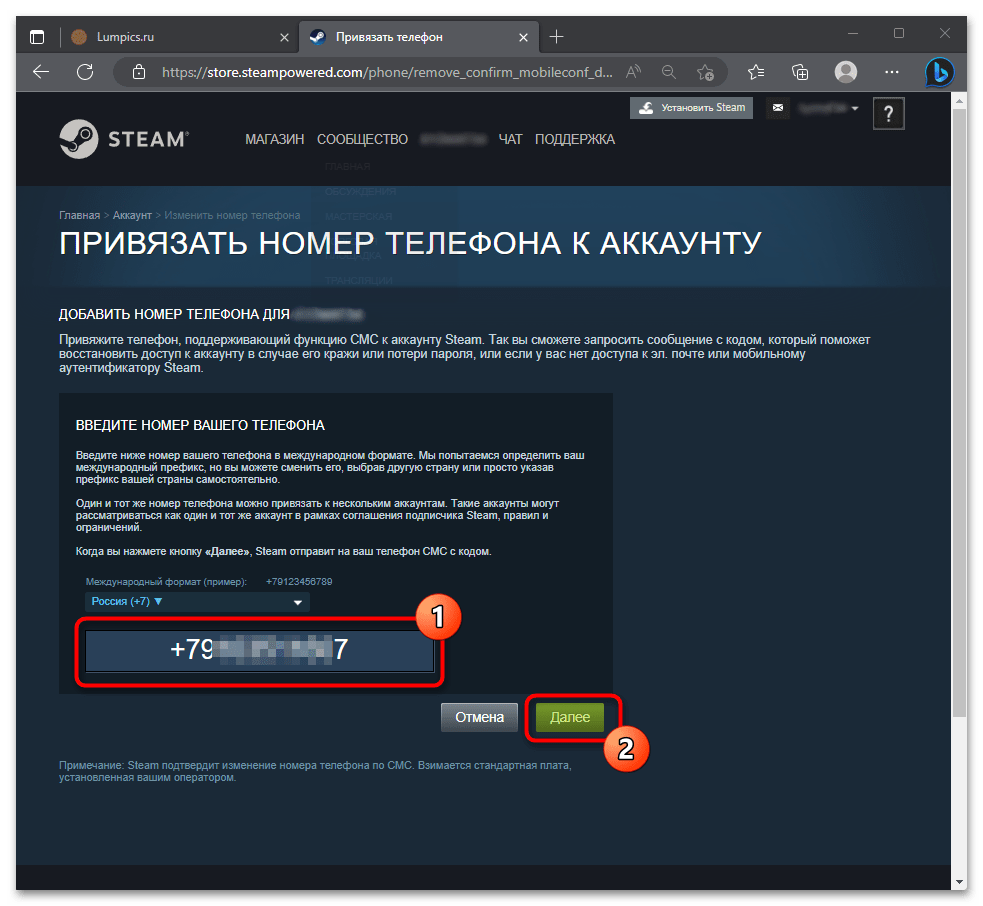
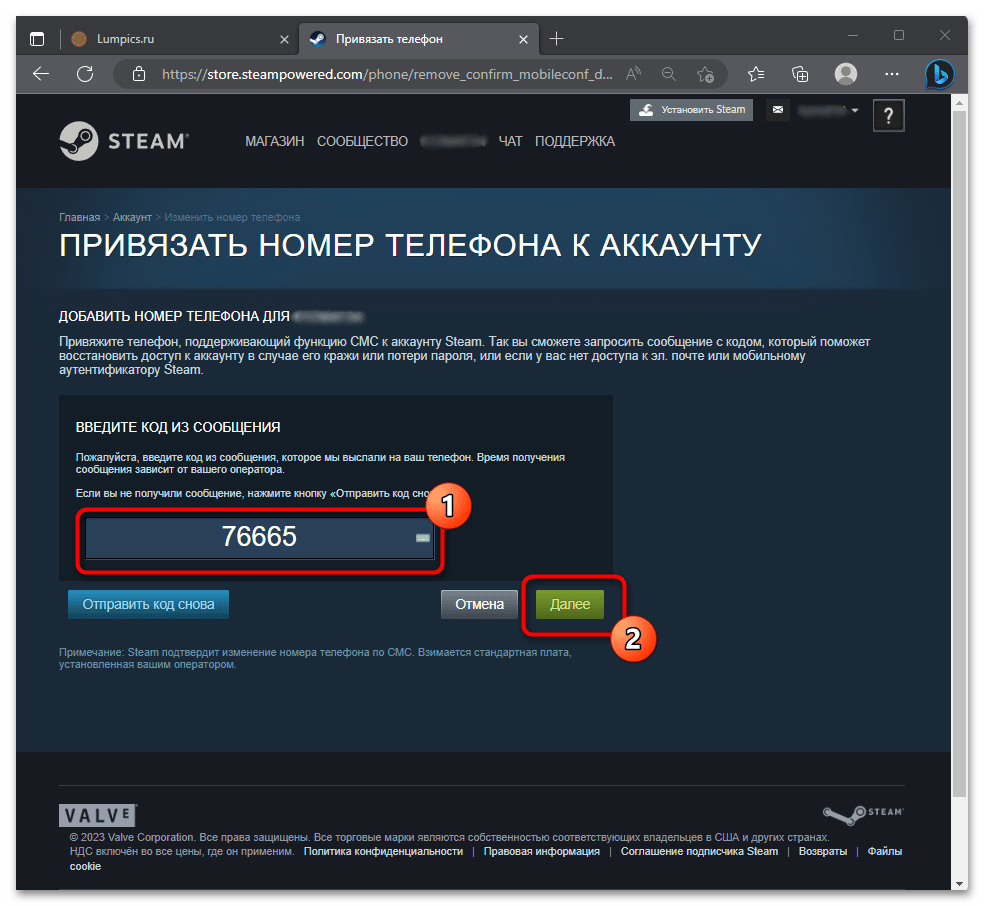
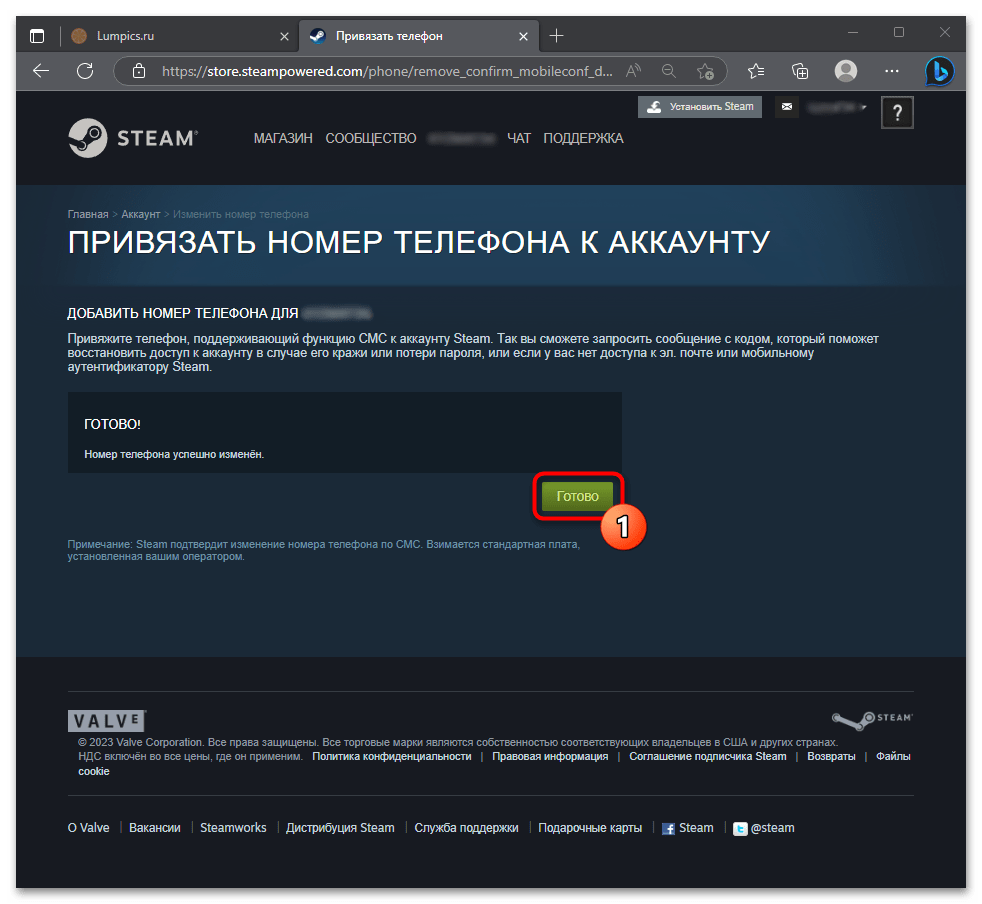
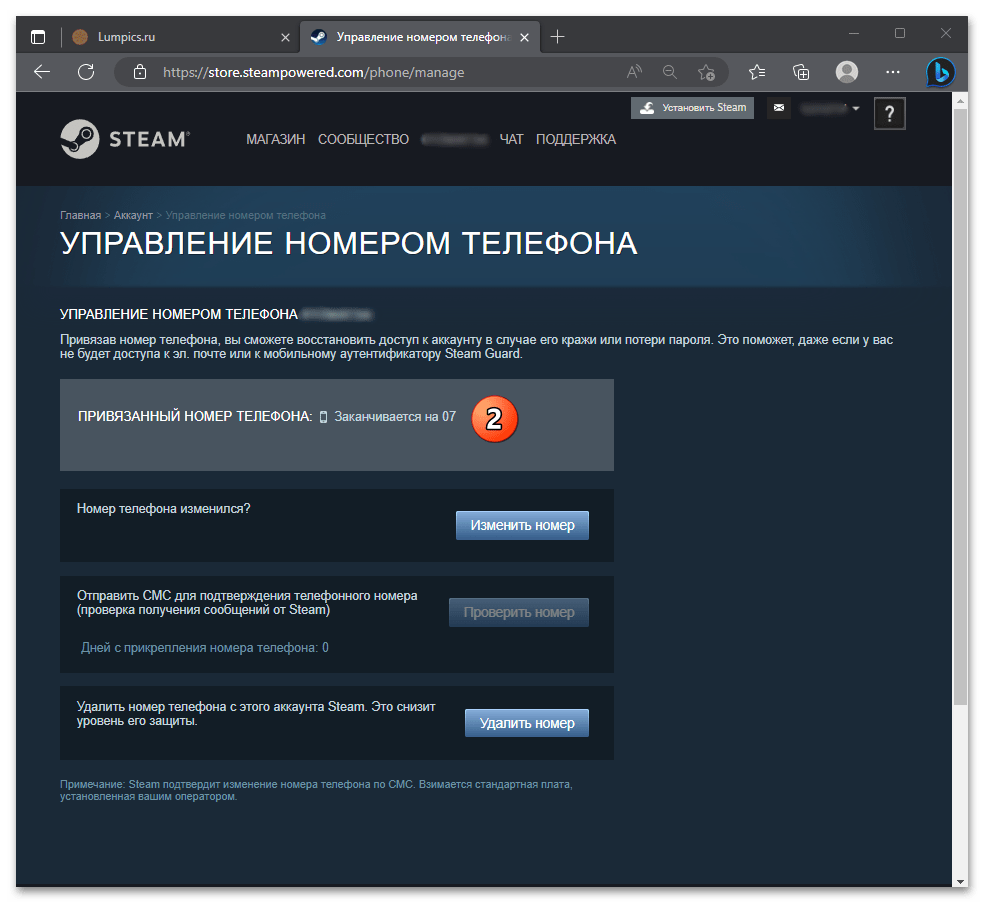
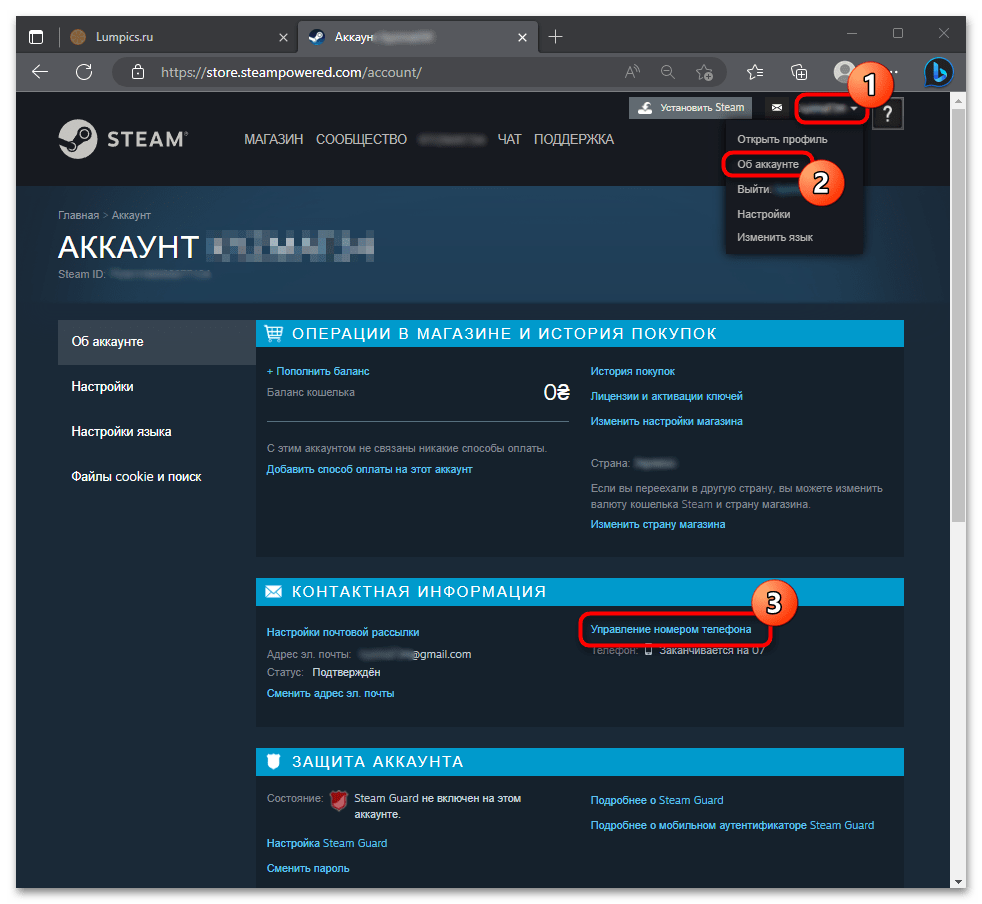
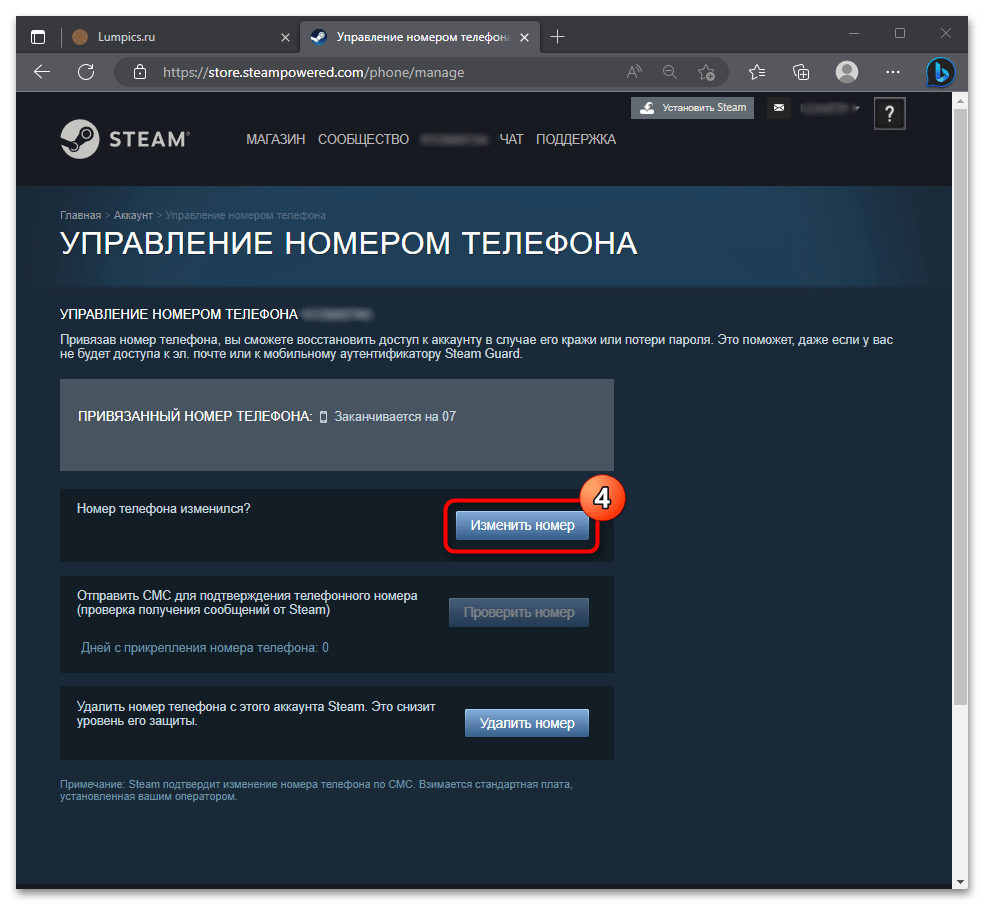
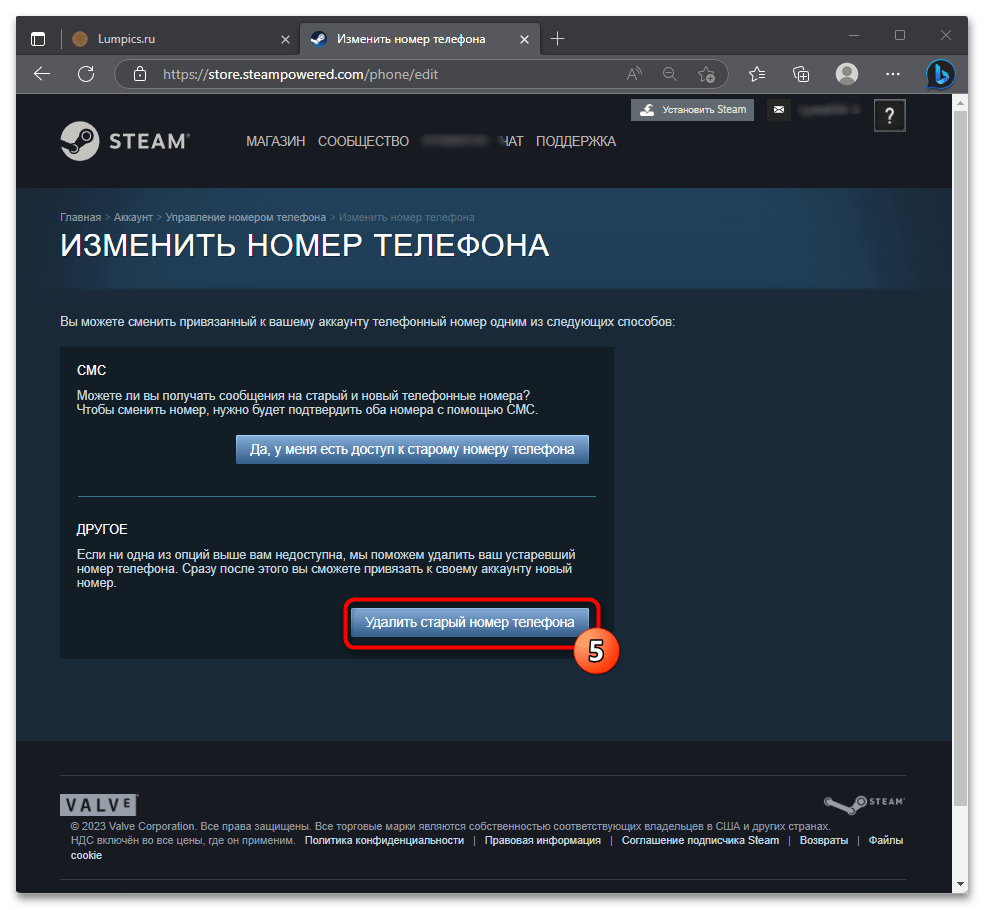
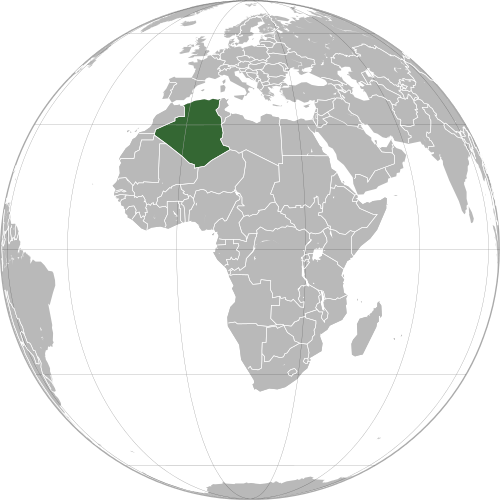



Задайте вопрос или оставьте свое мнение